Johdatus L A TEXiin. Matemaattisten tieteiden laitos. Tunti 1: Alkeet. Markus Harju, M226, markus.harju at oulu.fi
|
|
|
- Outi Laakso
- 8 vuotta sitten
- Katselukertoja:
Transkriptio
1 Johdatus L A TEXiin Tunti 1: Alkeet Markus Harju, M226, markus.harju at oulu.fi Matemaattisten tieteiden laitos
2 Kurssista Tarkoitus: johdattaa opiskelija L A TEX-ladontaohjelman käyttöön, jotta hän kykenee tuottamaan matematiikkaa sisältäviä dokumentteja esim. LuK-tutkielmaa tai Pro gradua varten (myös muut kirjoitelmat kuten fysiikan työselostukset). Laajuus: 2 op, 10 oppituntia (á 2h), 34h omaa työtä Suoritus: harjoitustyöllä (hyväksytty/hylätty) Kurssisivu: markusha/latex 2/11
3 L A TEXista L A TEX[ lateh] on ladontaohjelma, jolla voidaan helposti tuottaa (laadukkaita) matemaattisia merkintöjä sisältäviä dokumentteja. Juuret D. Knuthin kehittämässä TEX-ohjelmassa 1970-luvulla. L A TEX on Leslie Lamportin laatima makrokokoelma TEXin käytön helpottamiseksi. Oppaita/kirjallisuutta: Oetiker T et.al. : "Pitkänpuoleinen johdanto L ATEX2ε:n käyttöön"(suom. Hellgren T). Löytyy vapaasti netistä Googlettamalla "lyhyt2e". Kaijanaho A-J: "L ATEX ja AMS-L A TEX: Opus asiatekstin ladonnasta". Rajallinen saatavuus kirjastosta. Kopka H, Daly P W: "A Guide to LATEX". Kolmas painos löytyy kirjastosta. Lamport L: "LaTeX: A Document Preparation System". Heikko saatavuus kirjastossa. 3/11
4 Teknisestä puolesta L A TEXin saa käytännössä kaikkiin tietokoneympäristöihn (Windows, Linux, Mac, Unix,...) ja vieläpä ilmaiseksi. Tällä kurssilla rajoitutaan Windowsiin käyttäen MiKTeX-jakelua ( Latomisen kehitysympäristöksi suositellaan TeXnicCenter-ohjelmaa ( Muita vaihtoehtoja ovat mm. TeXworks, WinShell ja PCTEX. Yliopistolla käytettävissä ainakin: laitoksen mikroluokissa M302 ja M304 Tietohallinnon mikrohallissa PR106 ja mikroaulassa TH119 opetuksen Unix-koneissa paju ja haapa sekä tutkimuksen Unix-koneissa koivu ja honka Kotiasennukseen (Windows) ohjeita kurssisivulla 4/11
5 Pelin henki Dokumentin tuottaminen koostuu kahdesta vaiheesta: 1. Luodaan tekstimuotoinen käsikirjoitustiedosto (esim. semma.tex) 2. Tuotetaan L A TEX-ohjelmalla dokumentti (semma.dvi) suorittamalla komento latex semma.tex TeXnicCenterissä tämä tehdään valitsemalla LaTeX => DVI -profiili ja painamalla Build current file -nappia: Muitakin profiileja voi kokeilla TeXnicCenterissä, esim. LaTeX => PDF tuottaa nimensä mukaisesti PDF-dokumentin. Skemaattisesti:.dvi.ps.pdf.tex.pdf Jokaista dokumenttia varten kannattaa luoda oma kansio 5/11
6 Käsikirjoitustiedostot 1/2 Käsikirjoitustiedoston (.tex) rakenne on kaksiosainen: esittelyosa (engl. preamble) tekstiosa Käsikirjoitustiedosto sisältää tekstiä ja komentoja (käskyjä), jotka ovat muotoa (huomaa kenoviiva ja sulutus!) \komennonnimi[valinnaiset argumentit]{argumentit}. Esim. \LaTeX on komento, joka tulostaa: L A TEX Käsikirjoitustiedosto aloitetaan \documentclass{luokka} -komennolla, missä luokka ilmoittaa ns. dokumenttiluokan: esim. \documentclass{article}. Esittelyosa alkaa tästä. Esittelyosassa voi ladata makropaketteja komennolla \usepackage laajentamaan perustoiminnallisuutta 6/11
7 Käsikirjoitustiedostot 2/2 Esittelyosa päätetään aloittamalla tekstiosa (dokumentin varsinainen sisältö) komennolla \begin{document} Tekstiosa päätetään puolestaan komennolla \end{document}. Sen jälkeisiä komentoja/tekstiä L A TEX ei huomioi. Dokumentti luodaan leipätekstillä ja muotoilukomennoilla (vrt. HTML-kuvauskieli) Minimaalinen dokumentti: \ documentclass { a r t i c l e } \ begin {document} Hello world! \end{document} Demo: Laadi yksinkertainen dokumentti. 7/11
8 Suomi-asiaa Historiallisista syistä L A TEX (ja TEX) tukevat oletusarvoisesti vain englanninkielistä tekstiä Ääkköset ja suomenkielinen tavutus saadaan onnistumaan lataamalla esittelyosassa lisäpaketteja: \ documentclass { a r t i c l e } \ usepackage [ f i n n i s h ]{ babel } \ usepackage [ ansinew ]{ inputenc } \ usepackage [T1]{ fontenc } \ begin {document} Päivää maailma! \end{document} Demo: Laadi yksinkertainen suomenkielinen dokumentti. 8/11
9 Tekstin kirjoittamisesta Leipäteksti kirjoitetaan (lähes) tavalliseen tapaan käsikirjoitustiedostoon L A TEX huolehtii dokumenttiluokkiensa kautta tekstin muotoilusta (fontti, fontin koko, riviväli, marginaalit, jne.) Kirjoittajan vastuulle jää pääasiassa vain sisällöstä ja rakenteesta huolehtiminen Sanat erotellaan yhdellä välilyönnillä. Useammalla peräkkäisellä välilyönnillä ei ole lisävaikutusta. Rivinvaihto tulkitaan välilyönniksi. Joskus tarvitaan pakotettua välilyöntiä, joka saadaan komennolla \ (kenoviiva+välilyönti). Tyhjä rivi käsikirjoitustiedostossa aloittaa uuden kappaleen. Useammalla tyhjällä rivillä ei ole lisävaikutusta. Kommentointi prosenttimerkillä % Demo: Välilyöntien, rivinvaihtojen ja kommenttien toiminta. 9/11
10 Erikoisuudet 1/2 Jotkin erikoismerkit L A TEX on varannut omaan käyttöönsä. Näitä ovat: # $ % ˆ & _ { } \ Näiden tulostus onnistuu komennoilla: \# \$ \% \ˆ \& \_ \{ \} \textasciitilde tai \ {} \textbackslash Kts. myös \textasciicircum joka tulostaa ^ "Lainausmerkkejä" voi tuottaa myös eri määrillä heittopilkkuja tai heittomerkkejä. Kaksi heittomerkkiä, kaksi heittopilkkua. Kokeilemalla löytää sopivimman vaihtoehdon. 10/11
11 Erikoisuudet 2/2 Eri mittaisia vaakaviivoja voi tuottaa eri määrällä näppäimistön tavuviivamerkkejä: syöte selite esimerkki - tavu- tai yhdysviiva kuu-ukko -- väliviiva Ke ajatusviiva Ajattelen siis olen. $-1-2$ miinusmerkki 1 2 Muiden kielien aksentteja saa aikaan omilla komennoillaan: \ o ó \ o ò \^o ô \~o õ \=o ō \.o ȯ \"o ö \c c ç \u o ŏ \v o ǒ \d o ọ \b o ō \o ø \O Ø \ae æ \oe œ \i ı \j j!? 11/11
12 Johdatus L A TEXiin Tunti 2: Dokumentin rakenne Matemaattisten tieteiden laitos
13 Dokumenttiluokista L A TEXin perusdokumenttiluokat ovat article, report ja book. Ne otetaan käyttöön käsikirjoitustiedoston alussa komennolla \documentclass{luokka} Dokumenttiluokalle voi antaa lisämääreitä valinnaisilla argumenteilla, esim: \documentclass[12pt, a4paper]{article} Muita lisämääreitä ovat mm. 10pt (oletus), 11pt letterpaper (oletus), b5paper, a5paper,... draft (merkitsee ylipitkät rivit), final (oletus, ei merkitse ylipitkiä rivejä) twoside (latoo tekstin kirjamaista, kaksipuoleista tulostusta varten) twocolumn (latoo tekstin kahteen sarakkeeseen). 2/12
14 Dokumentin osat I Vähänkään pidemmät kirjoitelmat on syytä jakaa lukuihin, osioihin, alaosioihin, alaosion alaosioihin, jne. Tämä tehdään article luokassa komennoilla \section{} \subsection{} \subsubsection{} \paragraph{} \subparagraph{} report ja book luokissa lisäksi \chapter{} Lisäksi on \part{} komento, jolla voi jakaa dokumentin vielä isompiin osiin. Tämä komento ei kuitenkaan vaikuta numerointiin. Huom! Tässä on kysymys rakenteesta, ei muotoilusta. 3/12
15 Dokumentin osat II Osiointikäskyjä käytetään yleensä muodossa \section[lyhyt otsikko]{osion otsikko tulee tähän} missä Lyhyt otsikko on valinnainen mm. sisällysluetteloa varten. L A TEX numeroi osiot tällöin automaattisesti. Numeroinnin saa pois lisäämällä * merkin komennon loppuun, esim: \section*{numeroimaton otsikko} \appendix käsky ei käytä argumentteja vaan muuttaa osioiden numeroinnin kirjaimiksi A, B, C,... Sopii mm. liitteiden latomiseen. Esim: \appendix \section{yksi pitkä lasku} Uusi sivu \newpage komennolla Demo: Demonstroi kirjoitelman jakamista osiin. 4/12
16 Sisällysluettelo Sisällysluettelon saa tehtyä (automaattisesti) komennolla \tableofcontents siihen paikkaan, missä komento annetaan Sisällysluettelo tehdään edellisen L A TEX ajon perusteella. Siksi voi joskus olla tarpeen ajaa dokumentti kahdesti L A TEXin läpi. Numeroimattomat otsikot eivät tule sisällysluetteloon näkyviin Demo: Demonstroi sisällysluettelon tekemistä 5/12
17 Nimiölehti Nimiölehden (kansisivun) voi tulostaa \maketitle komennolla. Sitä varten tulee ensin esittelyosassa määritellä kirjoitelman nimi (otsikko) ja tekijä \title{} ja \author{} komennoilla. Päiväyskomennon \date{} käyttö on valinnaista. Useamman tekijän voi erotella \and komennolla. Esim. \documentclass{article} \author{m. Harju \and T. Harju} \title{tunti 2: Dokumentin rakenne} \date{ } \begin{document} \maketitle \end{document} Nimiölehden saa omalle sivulleen article luokassa optiolla titlepage 6/12
18 Ympäristöt Eri tavoin muotoiltuja kirjoitelman osia voidaan tuottaa ympäristöjä käyttäen. Ympäristö aloitetaan komennolla \begin{nimi} ja päätetään komennolla \end{nimi}, missä nimi on ympäristön nimi (esim. document). Kukin aloitettu ympäristö täytyy myös lopettaa! Ympäristöjä voi käyttää sisäkkäin, esim: \begin{ymp1} Jahas, ollaan ympäristön ymp1 sisällä. Aloitetaanpa toinen ympäristö... \begin{ymp2} Tekstiä tähän... \end{ymp2} \end{ymp1} Huom! Sisäkkäin käytettyjen ympäristöjen aloitus- ja lopetusjärjestyksellä on väliä! 7/12
19 Kivoja ympäristöjä I Tiivistelmän tekoon abstract ympäristö: \begin{abstract} Tässä tutkielmassa todistetaan suuren suuria asioita. \end{abstract} Tekstin tasaus vasempaan laitaan, keskelle tai oikeaan laitaan ympäristöillä flushleft, center ja flushright. Esim: \begin{flushright} Tämä teksti tasataan oikeaan laitaan eikä molempiin kuten LaTeXilla on muuten tapana tehdä. \end{flushright} Demo: Demonstroi tiivistelmän tekoa ja tekstin tasausta. 8/12
20 Kivoja ympäristöjä II Numeroitu lista (luettelo) enumerate ympäristöllä. Esim: \begin{enumerate} \item Tiskaa \item Imuroi \item Pese pyykit \end{enumerate} 1. Tiskaa 2. Imuroi 3. Pese pyykit Listan yksikön (\item) voi muotoilla käsin valinnaisella argumentilla. Esim. \item[(a)],\item[(b)],... Numeroimaton lista vastaavalla tavalla itemize ympäristöllä. Demo: Demonstroi listojen tekemistä 9/12
21 Kivoja ympäristöjä III Määrittelyjä voi tehdä description ympäristöllä: \begin{description} \item[dvi] Device Independent. \item[pdf] Portable Document Format. \item[ps] PostScript. \end{description} DVI Device Independent. PDF Portable Document Format. PS PostScript. 10/12
22 Kivoja ympäristöjä IV Sananmukainen tulostus ympäristöllä verbatim. Esim. \begin{verbatim} Tämä tulostuu sananmukaisesti mm. merkkejä $, % ja & myöten. \end{verbatim} Tämä tulostuu sananmukaisesti mm. merkkejä $, % ja & myöten. verbatim* variantti merkitsee välilyönnit symbolilla Kappaleen sisällä sama saadaan aikaan komennoilla \verb+tekstiä+ ja \verb*+tekstiä tähän+, missä + voi olla myös mikä muu merkki tahansa paitsi kirjain, välilyönti tai *. Sopii esim. ohjelmakoodien esittämiseen dokumentissa. Ei kuitenkaan tarjoa automaattista rivitystä. Demo: Demonstroi sananmukaista tulostusta. 11/12
23 Kivoja ympäristöjä V Lyhyitä lainauksia voi tehdä quote ympäristöllä: \begin{quote} Jos asioita ei voi sanoa yksinkertaisesti, niitä ei yksinkertaisesti... \end{quote} Jos asioita ei voi sanoa yksinkertaisesti, niitä ei yksinkertaisesti voi sanoa. Juice Leskinen Pidempiä (useamman kappaleen mittaisia) lainauksia varten taasen on quotation ympäristö, joka muotoilee kappaleet hieman eri tavalla. 12/12
24 Johdatus L A TEXiin Tunti 3: Matematiikkaa I Matemaattisten tieteiden laitos
25 Matematiikkatiloista Matemaattiset symbolit, lausekkeet, laskut yms. tulee sijoittaa ns. matematiikkatiloihin (ympäristöihin) Näitä tiloja on kahdenlaisia: rivimatematiikkatila näyttömatematiikkatila Rivimatematiikkatila aloitetaan ja päätetään symbolilla $. Esim. syöte Funktio $f(x)$ on jatkuva ja joukko $F$ on avoin. tulostaa: Funktio f(x) on jatkuva ja joukko F on avoin. Pieninkin matemaattinen ilmaisu tulee sijoittaa matematiikkatilaan! 2/13
26 Indeksit ja juuret Ylä- ja alaindeksit merkinnöillä ˆ ja _. Molempia käytettäessä järjestyksellä ei väliä Yhtä merkkiä pidemmät indeksit aaltosulkujen {} väliin Sisäkkäisyys aaltosuluilla ryhmittelemällä Esim. $x^2$ x 2 $x^{2n+1}$ x 2n+1 $a_1$ a 1 $a_{1,1}$ a 1,1 $x_1^2$ x 2 1 $x^{y^z}$ x yz $x^2_1$ x 2 1 $x_{n_k}$ x nk Juurilausekkeet komennolla \sqrt[n]{arg}. Esim. $\sqrt{2}$ 2 $\sqrt[3]{2}$ 3 2 $\sqrt{a^2+b^2}$ a 2 +b 2 3 $\sqrt[3]{2+\sqrt{2}}$ /13
27 Kolme pistettä Kolme pistettä tulee tulostaa komennolla \ldots. Esim. $x_1,\ldots,x_n$ x 1,...,x n Keskitetyt pisteet saa komennolla \cdots. Esim. $x_1\cdots x_n$ x 1 x n Pystysuorille ja vinottaisille pisteille on lisäksi komennot \vdots ja \ddots. Ne tulostavat. ja... Näistä neljästä komennosta \ldots ja \vdots toimivat myös tekstitilassa. 4/13
28 Kreikkalaiset kirjaimet, pienet Kreikkalaiset kirjaimet saa yhdistämällä kenoviivan kirjaimen englanninkielisen nimen eteen. α \alpha θ \theta o o τ \tau β \beta ϑ \vartheta π \pi υ \upsilon γ \gamma ι \iota \varpi φ \phi δ \delta κ \kappa ρ \rho ϕ \varphi ǫ \epsilon λ \lambda \varrho χ \chi ε \varepsilon µ \mu σ \sigma ψ \psi ζ \zeta ν \nu ς \varsigma ω \omega η \eta ξ \xi Huomaa kaksi erilaista ulkoasua epsilonille, thetalle, piille, roolle, sigmalle ja fiille 5/13
29 Isot kirjaimet Isojen kreikkalaisten kirjaimien komennot alkavat vastaavalla isolla kirjaimella. Tässä on kaikki: Γ \Gamma Λ \Lambda Σ \Sigma Ψ \Psi \Delta Ξ \Xi Υ \Upsilon Ω \Omega Θ \Theta Π \Pi Φ \Phi Isot kaunokirjaimet komennolla \mathcal{}. Näitä on 26 kappaletta: A \mathcal{a} B \mathcal{b}... Z \mathcal{z} Liitutaulukirjasimet komennolla \mathbb{}, jota varten on ladattava amsfonts paketti: \usepackage{amsfonts} R \mathbb{r} N \mathbb{n} Z \mathbb{z} 6/13
30 Funktionnimet Alkeisfunktioiden ja muiden usein käytettyjen operaattoreiden nimet tulee latoa pystykirjaimin seuraavia komentoja käyttäen: \arccos \arcsin \arctan \arg \cos \cosh \cot \coth \csc \deg \det \dim \exp \gcd \hom \inf \ker \lg \lim \liminf \limsup \ln \log \max \min \Pr \sec \sin \sinh \sup \tan \tanh Eli $sin x$ (sinx) on väärin kun taas $\sin x$ (sinx) on oikein! Modulomerkintää mod varten on kaksi komentoa: binäärirelaatio \bmod ja sulut ympärilleen saava \pmod{}. Esim. a mod b $a\bmod b$ x y (mod a + b) $x\equiv y\pmod{a+b}$ 7/13
31 Aksentit Matematiikkatilassa on käytössä seuraavat aksenttimerkinnät: â \hat{a} ă \breve{a} à \grave{a} ǎ \check{a} á \acute{a} ã \tilde{a} ȧ \dot{a} ä \ddot{a} å \mathring{a} ā \bar{a} a \vec{a} Kirjaimista i ja j on syytä poistaa pisteet ennen aksentin lisäämistä. Tämä tehdään komennoilla \imath ja \jmath. Esim. $\vec{\imath}+\tilde{\jmath}$ ı + j Hattu- ja matomerkinnästä (tilde) on tarjolla myös leveämmät versiot \widehat{} ja \widetilde{}. Esim. $\widehat{f+g}$ f + g $\widetilde{ab}$ ÃB 8/13
32 Binäärioperaattorit ± \pm \mp \cdot \times / / \div \ast \star \circ \bullet \cup \cap \sqcup \sqcap \oplus \ominus \otimes \oslash \odot \vee \wedge \ \setminus \dagger \ddagger \diamond \triangleleft \bigcirc \wr \bigtriangleup \uplus \amalg \bigtriangledown 9/13
33 Relaatiot = = \neq \equiv. = \doteq < < > > \leq \geq \prec \succ \preceq \succeq \subset \sqsupset 1 \subseteq \sqsubseteq \supset \sqsubset 1 \supseteq \sqsupseteq \in \ni / \notin \propto \approx \asymp \sim \simeq \mid, \perp = \models \parallel,\ \ll \gg \vdash \dashv = \cong \smile \frown \bowtie Vastaavat negaatiot saa lisäämällä eteen komennon \not. Esim: x y $x\not< y$ A B $A\not\subset B$ 1 \usepackage{amssymb} 10/13
34 Nuolet \leftarrow,\gets \rightarrow,\to \uparrow \Leftarrow \Rightarrow \Uparrow \longleftarrow \longrightarrow \downarrow = \Longleftarrow = \Longrightarrow \Downarrow \leftrightarrow \longleftrightarrow \updownarrow \Leftrightarrow \Longleftrightarrow \Updownarrow \mapsto \longmapsto ր \nearrow \hookleftarrow \hookrightarrow ց \searrow \leftharpoonup \rightharpoonup ւ \swarrow \leftharpoondown \rightharpoondown տ \nwarrow \rightleftharpoons 11/13
35 Sekalaisia symboleita \infty \partial \nabla \emptyset \forall \exists \surd \neg \prime \top \bot \ \backslash R \Re I \Im l \ell \wp ℵ \aleph \hbar ı \imath j \jmath \flat \natural \sharp \angle \clubsuit \diamondsuit \heartsuit \spadesuit 12/13
36 Yhteenveto Rivimatematiikkatila: $...$ Indeksit: ^ ja _ \sqrt[n]{arg}, \ldots, \cdots \alpha, \beta, \gamma, \Delta,... \mathcal{...}, \mathbb{...} (amsfonts) \sin, \cos, \log, \exp, \max, \inf, \lim,... \hat{...}, \tilde{...}, \vec{...}, \bar{...} \cdot, \times, \pm, \mp, \circ, \ast, \setminus,... \neq, \leq, \geq, \subset, \subseteq, \in, \notin \rightarrow, \to, \infty, \partial, \nabla 13/13
37 Johdatus L A TEXiin Tunti 4: Matematiikkaa II Matemaattisten tieteiden laitos
38 Näyttömatematiikkatilasta I Numerointia tarvitsevat, paljon tilaa vaativat tai muusta syystä tärkeät kaavat ja lausekkeet tulee sijoittaa omalle rivilleen ns. näyttömatematiikkatilaan. Näyttömatematiikkatila aloitetaan merkinnällä \[ ja päätetään merkinnällä \]. Esim. Polynomi \[ f(x)=2x+1 \] on jatkuva. Polynomi on jatkuva. f(x) = 2x+1 Itse asiassa kyseessä on lyhennysmerkintä displaymath ympäristölle eli \begin{displaymath}...\end{displaymath} toimii ihan yhtä hyvin. 2/11
39 Näyttömatematiikkatilasta II Kaavan saa numeroitua automaattisesti sijoittamalla sen equation ympäristöön. Esim. Polynomi \begin{equation} f(x)=2x+1 \end{equation} on jatkuva. Polynomi on jatkuva. f(x) = 2x+1 (1) Näyttömatematiikkatilassa joidenkin merkintöjen koko ja asemointi poikkeaa rivimatematiikkatilasta. Tämä käy parhaiten ilmi tarkastelemalla seuraavilla kalvoilla esiteltäviä komentoja. 3/11
40 Osamäärät Osamäärät komennolla \frac{osoittaja}{nimittäjä}. Esim. 2 \[ \frac{2}{3} \] 3 1 \[ \frac{1}{x+y} \] x+y 1 \[ \frac{1}{x+\frac{1}{y+z}} \] x+ 1 y+z Rivimatematiikkatilassa osamäärä näyttää tältä 2 3 Rivimatematiikkatilassa tai muuten lyhyissä osamäärissä onkin joskus parempi käyttää jakoviivaa. Esim. Tulos on $(m+n)/2$. Lisäksi $x=y^{z/2}$. Tulos on (m+n)/2. Lisäksi x = y z/2. 4/11
41 Summat ja integraalit Summat tehdään komennolla \sum_{a}^{b} ja integraalit komennolla \int_{a}^{b}. Esim. \[ \sum_{k=1}^n w_k x_k\approx\int_a^b f(x)dx \] n w k x k k=1 b a f(x)dx Rivitilassa ne näyttävät tältä: n k=1 w kx k b a f(x)dx Erilaisen sijoittelun integraalin ja summan ala- ja ylärajoille saa komennoilla \limits ja \nolimits. Esim. \int\limits_a^b,\sum\nolimits_a^b b a, b a 5/11
42 Isot operaattorit Seuraavien, ns. isojen operaattoreiden, ladottu koko riippuu siitä, ovatko ne rivi vai näyttömatematiikkatilassa. \sum \bigcap \bigodot \int \bigcup \bigotimes \oint \bigsqcup \bigoplus \prod \bigvee \biguplus \coprod \bigwedge Kaikkia em. operaattoreita voi käyttää ala ja ylärajojen kanssa. Esim \[ \bigcup_{n=1}^\infty A_n A n \] n=1 6/11
43 Rajalliset operaattorit Osa edellä esitellyistä tekstioperaattoreista hyväksyy myös (ala)rajan. Näitä ovat: \det \gcd \inf \lim \liminf \limsup \max \min \Pr \sup Alarajat asemoituvat eri tavoin rivi- ja näyttömatematiikkatiloissa. Esim. \lim_{n\to\infty} lim n lim n \sup_{x\in A} sup x A sup x A 7/11
44 Isot sulut Sulkujen ja muiden erotinmerkkien kokoa voi säädellä automaattisesti komennoilla \left ja \right, joiden tulee esiintyä pareittain. Esim. \left( \frac{c-d}{a-b} \right)^2 ( ) c d 2 a b Nämä komennot yhdistetään yleensä seuraaviin erotinmerkkeihin: ( ( ) ) \lfloor \rfloor [ [ ] ] \lceil \rceil { \{ } \} \langle \rangle \ Joskus voi olla tarpeen valita sulkujen koko itse komennoilla\big, \Big, \bigg, \Bigg. Esim. ( ) 2 \Big( (a+b)(c+d) \Big)^2 (a+b)(c+d) 8/11
45 Matriisit Matriisit on helpointa latoa amsmath paketista löytyvillä ympäristöillä pmatrix, bmatrix, Bmatrix, vmatrix ja Vmatrix, jotka eroavat toisistaan matriisissa käytettävien sulku tai viivamerkintöjen osalta. Ympäristöjen sisällä rivit erotellaan kahdella kenoviivalla \\ ja alkiot merkillä &. Esim. \usepackage{amsmath}... \begin{pmatrix} a & b & c\\ d & e & f \end{pmatrix} \begin{vmatrix} a & b & c\\ d & e & f \end{vmatrix} 9/11 ( ) a b c d e f a b c d e f
46 Paloittain määritykset Paloittain määritellyn funktion voi latoa kätevimmin amsmath paketin cases ympäristöllä. Esim. \usepackage{amsmath}... \[ \chi_a(x)=\begin{cases} 1,&x\in A\\ 0,&x\notin A. \end{cases} \] χ A (x) = { 1, x A 0, x / A. 10/11
47 Yhteenveto Näyttömatematiikkatila: \[...\] tai \begin{displaymath}...\end{displaymath} Numerointi: \begin{equation}...\end{equation} \frac{...}{...}, \sum_{...}^{...}, \int_{...}^{...} \oint, \prod, \bigcup, \bigcap,... \lim_{...}, \sup_{...}, \max_{...},... \left(...\right), \left[...\right],... pmatrix, vmatrix, bmatrix,... cases 11/11
48 Johdatus L A TEXiin Tunti 5: Ristiviittauksista, monirivisistä kaavoista ja vähän muustakin Matemaattisten tieteiden laitos
49 Ristiviittauksista I Jos johonkin kirjoitelman osioon, yhtälöön tai kaavaan halutaan viitata, niin se tulee ensin nimetä antamalla sille ns. viittausavain \label{avain} komennolla Tämä komento ei tulosta mitään näkyvää Viittausavaimeen voidaan viitata \ref{avain} ja \pageref{avain} komennoilla, jotka tulostavat viittausavainta vastaavan numeron ja sivunumeron. Esim. nimetään osion otsikko ja viitataan siihen: \section{funktioista}\label{sec:funk}... Luvussa \ref{sec:funk} sivulla \pageref{sec:funk} todistettiin... Luvussa 2 sivulla 13 todistettiin... Tätä automaattista järjestelmää kannattaa käyttää! 2/11
50 Ristiviittauksista II Numeroituihin yhtälöihin viitataan samalla tekniikalla Esim. nimetään yhtälö ja viitataan siihen: Tällöin \begin{equation}\label{eq:sin} y = x-\sin x. \end{equation} Yhtälön (\ref{eq:sin}) nojalla... Tällöin Yhtälön (1) nojalla... y = x sinx. (1) Huomaa, että \ref{...} komento tulostaa vain numeron, ei sulkuja! amsmath paketin \eqref{...} vastineella myös sulut tulostuvat. 3/11
51 Ristiviittauksista III Myös numeroitujen listojen yksiköihin voidaan viitata: \begin{enumerate} \item Jos $n$ on parillinen, niin...\label{kohta1} \item Jos $n$ on pariton, niin...\label{kohta2} \end{enumerate} Kohdan \ref{kohta2} nojalla Jos n on parillinen, niin Jos n on pariton, niin... Kohdan 2 nojalla... Alaviitteitä voi tehdä \footnote{...} komennolla. Esim. Bornin\footnote{Max Born ( )} approksimaatio. Bornin 1 approksimaatio. 1 Max Born ( ) 4/11
52 Moniriviset kaavat I Monirivisille kaavoille, yhtälöille ja laskuille löytyy amsmath paketista hyödyllisiä ympäristöjä. Yhdelle kaavalle tai yhtälölle kannattaa käyttää split ympäristöä. Tasaus tehdään & merkillä ja rivinvaihto kahdella kenoviivalla \\. Esim. \begin{equation} \begin{split} f(x)=1&+x^2+x^4+x^6+x^8+x^{10}+x^{12}\\ &+x^{14}+x^{16}+x^{18}+x^{20} \end{split} \end{equation} f(x) = 1+x 2 +x 4 +x 6 +x 8 +x 10 +x 12 +x 14 +x 16 +x 18 +x 20 (2) Tämä toimii myös displaymath ympäristön kanssa. 5/11
53 Moniriviset kaavat II Jos haluaa numeroida useita rivejä, niin kannattaa käyttää align ympäristöä. Tasaus ja rivinvaihto kuten edellä. Numeroimaton vastine on align*. Numeroinnin saa pois \notag komennolla. \label{} komento toimii normaalisti rivin lopussa (ennen \\). Esim. \begin{align} a^4-b^4&=(a^2-b^2)(a^2+b^2)\notag\\ &=(a-b)(a+b)(a^2+b^2) \end{align} a 4 b 4 = (a 2 b 2 )(a 2 +b 2 ) = (a b)(a+b)(a 2 +b 2 ) (3) Huom! align ja align* ovat itsessään jo matemaattisia ympäristöjä. Ne eivät siis tule equation tai displaymath ympäristön sisään (toisin kuin split). 6/11
54 Välistyksestä I Matematiikkatilassa voidaan lisätä tyhjää tilaa vaakasuunnassa seuraavilla komennoilla, joiden koko ilmenee ohesta: \! (negatiivinen tyhjä tila) (oletusväli) \, \: \; \quad \qquad Matematiikkatilaan saa tavallista tekstiä \mbox{...} tai \text{...} (amsmath) komennoilla: \[ a+c=b+d \quad \mbox{jos} \quad c=d \] a+c = b+d jos c = d 7/11
55 Välistyksestä II Desimaalipilkun ympärille tarvitaan aaltosulut estämään turha välistys matematiikkatilassa. Desimaalipisteen kanssa tätä ilmiötä ei ole: $3,14$ 3, 14 (väärin) $3{,}14$ 3,14 (oikein) $3.14$ 3.14 (oikein) Mittayksiköt tulisi erottaa lukuarvoista pienellä välillä \,. Esim. $9{,}81\,\mathrm{m/s^2}$ 9,81m/s 2 8/11
56 Kirjasintyyleistä Matematiikkatilassa on käytössä seuraavat kirjasintyylit: \mathcal{} A \mathrm{} d \mathbf{} A \mathsf{} A \mathit{} A \mathtt{} A amsmath paketti tarjoaa lisäksi \bolsymbol{...} komennon, joka eroaa hieman \mathbf{...} komennosta: teksti \mathbf{teksti} \boldsymbol{teksti} xyz xyz xyz A\cap B A B A B \alpha\beta αβ αβ 9/11
57 Yllä ja alla {n \choose k} komento tuottaa binomikerroinmaisen rakenteen: ( ) n k Tämä aiheuttaa varoituksen amsmath paketin kanssa. Silloin vaihtoehtona on käyttää komentoa \binom{n}{k} Viivat \overline ja \underline komennoilla: \overline{z_1+z_2+z_3} z 1 +z 2 +z 3 Aaltosulut \overbrace ja \underbrace komennoilla: n \overbrace{1+1+\cdots+1}^n {}}{ \underbrace{1+1+\cdots+1}_n }{{} n Pinotut symbolit \stackrel{}{}: n x_n\stackrel{n\to\infty}{\to}0 x n 0 10/11
58 Yhteenveto \label{...}, \ref{...} \pageref{...}, \eqref{...} (amsmath) \footnote{...} split, align, align* \,, \quad \mbox{...}, \text{...} (amsmath) \mathrm{...}, \mathbf{...}, \mathcal{...} {n \choose k}, \stackrel{...}{...} \overline{...}, \underline{...} \overbrace{...}^{...}, \underbrace{...}_{...} 11/11
59 Johdatus L A TEXiin Tunti 6: Omat komennot ja lauseympäristöt Matemaattisten tieteiden laitos
60 Omat komennot I L A TEXin valmiiden komentojen lisäksi kirjoittaja voi määritellä omia komentojaan. Tämä tehdään esittelyosassa \newcommand{...} komennolla, jonka perusmuoto on \newcommand{\kom}{maar} missä \kom on uusi, määriteltävä komento ja maar sen määrittely. Esim. (huomaa välistys tulostettaessa) \newcommand{\kom}{mun komento} \begin{document} \kom\kom\kom Mun komentomun komentomun komento 2/11
61 Omat komennot II Komennon määrittely voi sisältää myös matematiikkaa. Esim. \newcommand{\z}{\mathbb{z}} \begin{document} $k\in\z$ k Z Huomaa, että yo. komentoa pitää käyttää matematiikkatilassa. Komento \ensuremath varmistaa, että sen argumentti käsitellään matematiikkatilassa. Esim. \newcommand{\z}{\ensuremath{\mathbb{z}}} \begin{document} Sekä $\Z$ että \Z{} toimivat. Sekä Z että Z toimivat. 3/11
62 Omat komennot III Omatkin komennot voivat vastaanottaa argumentteja. Tätä varten komento pitää määritellä muodossa \newcommand{\kom}[n]{maar} missä n ilmoittaa argumenttien lukumäärän (1-9). Argumentteihin viitataan määrittelyssä merkinnällä #k, missä k= 1,2,...,n. Esim. komento normille yhdellä argumentilla: \newcommand{\norm}[1]{\left\ #1\right\ } \begin{document} $\norm{f+g}\leq\norm{f}+\norm{g}$ f +g f + g Mahdollisille valinnaisille argumenteille voi antaa oletusarvon muodolla: \newcommand{\kom}[n][oletusarvo]{maar} Jo olemassa olevan komennon uudelleen määrittely tapahtuu \renewcommand komennolla vastaavalla tavalla. 4/11
63 Laskureista I L A TEX pitää kirjaa lukujen, osioiden, yhtälöiden, sivujen yms. numeroinnista ns. laskureiden avulla Keskeisimmät näistä laskureista ovat: part page enumi chapter equation enumii section figure enumiii subsection table enumiv subsubsection Näistä enumx pitävät kirjaa numeroidun listan (enumerate) neljästä eri tasosta. Muut laskurit ovat itsestäänselviä. Laskurin (sen hetkisen) arvon voi tulostaa näkyviin komennoilla: \arabic{laskuri} 1,2,3,... \alph{laskuri} a,b,c,... \roman{laskuri} i,ii,iii,... \Alph{laskuri} A,B,C,... \Roman{laskuri} I,II,III,... \thelaskuri 1,2,3,... 5/11
64 Laskureista II Laskurin arvon voi asettaa komennolla \setcounter{laskuri}{num} joka asettaa laskurin arvoksi kokonaisluvun num. Laskurin arvoa voi siirtää ylös tai alaspäin komennolla \addtocounter{laskuri}{num} joka kasvattaa (vähentää) laskurin arvoa kokonaisluvulla num, jos num on positiivinen (negatiivinen). 6/11
65 Lauseympäristöt I Lauseiden, lemmojen, todistusten yms. latomista varten kannattaa luoda omia ns. lauseympäristöjä. Tämä tehdään esittelyosassa amsthm paketin komennolla \newtheorem{nimi}{otsikko}. Esim. oman lauseympäristön luominen ja käyttö tapahtuu komennoilla: (hakasulkujen käyttö valinnaista) \usepackage{amsthm} \newtheorem{lause}{lause} \begin{document} \begin{lause}[alkulukulause] Alkulukuja on äärettömän monta. \end{lause} Lause 1 (Alkulukulause). Alkulukuja on äärettömän monta. Tässä luodaan ympäristö nimeltään lause, jonka otsikko on aina "Lause" ja joka numeroidaan automaattisesti. Huomaa, että lauseen tekstiosa tulostuu kursiivilla. 7/11
66 Lauseympäristöt II Numerointia voi säädellä antamalla määrittelyssä laskurin valinnaisena argumenttina. Esim. \newtheorem{lause}{lause}[section] luo lauseympäristön, joka numeroi lauseet 1.1, 1.2, 1.3,... osion (section) 1 sisällä. Muodolla \newtheorem{lemma}[lause]{lemma} puolestaan luodaan lemma niminen ympäristö, joka käyttää samaa laskuria kuin lause ympäristö. Tällöin \begin{lause}...\end{lause} \begin{lemma}...\end{lemma} \begin{lause}...\end{lause} tekee: Lause 1.1, Lemma 1.2, Lause 1.3 8/11
67 Lauseympäristöt III Komennolla \theoremstyle{tyyli} asetetaan sen jälkeen määriteltävien lauseympäristöjen tyyli, missä tyyli on joko plain, definition tai remark. Esim. (ääkköset eivät sallittuja ympäristön nimissä) \theoremstyle{definition} \newtheorem{maar}{määritelmä} tekee määritelmille maar nimisen ympäristön, jossa tekstiosa ei ole kursiivilla (vrt. plain tyyli lauseille). Vastaavasti \theoremstyle{remark} \newtheorem{huom}{huomautus} tekee huom ympäristön, jonka otsikko (Huomautus) tulee kursiivilla. Todistuksille on amsthm paketissa valmiiksi proof ympäristö. Niinpä sitä ei tarvitse itse määritellä. 9/11
68 Lauseympäristöt IV Kuten moniin muihinkin kirjoitelman osiin, myös lauseisiin yms. voi viitata \label{} ja \ref{} komentoja käyttäen. Esim. \begin{lause}\label{lause_1}... \end{lause} \begin{proof}... \end{proof} Lauseen \ref{lause_1} mukaan... Lauseen 1.2 mukaan... Numeroimattoman ympäristön saa luotua komennolla \newtheorem*{}{} 10/11
69 Yhteenveto \newcommand{\kom}{maar}, \ensuremath{...} \newcommand{\kom}[n]{maar}, \renewcommand{...} \setcounter{lask}{num}, \addtocounter{lask}{num} \newtheorem{}{}, \newtheorem*{}{} \newtheorem{lause}{lause}[section] \newtheorem{lemma}[lause]{lemma} \theoremstyle{...} \begin{proof}...\end{proof} \begin{lause}\label{avain}...\end{lause}, \ref{avain} 11/11
70 Johdatus L A TEXiin Tunti 7: Kirjallisuusluettelo, kansilehti, kirjasimet yms. Matemaattisten tieteiden laitos
71 Kirjasintyypit Leipätekstin kirjasimen tyyppiä voi muuttaa seuraavilla komennoilla: \textrm{} antiikva \textsf{} groteski \textmd{} keskivahva \textbf{} lihavoitu \textup{} pysty \textit{} kursiivi \textsl{} vino \textsc{} kapiteelit \emph{} korostettu \textnormal{} dokumentin kirjasin \texttt{} kirjoituskone Esim. \textit{tämä} tulee kursiivilla ja \textbf{tämä} lihavoituna. Tämä tulee kursiivilla ja tämä lihavoituna. Korostuksiin kannattaa yleensä (melkein aina) käyttää \emph{...} komentoa, sillä se mahdollistaa: \emph{korostetaan \emph{korostuksen} sisällä.} Korostetaan korostuksen sisällä. 2/10
72 Kirjasinkoot Leipätekstin kirjasimen suhteellista kokoa puolestaan voi muuttaa seuraavilla "komennoilla"(tarkemmin: "asetuksilla"): \tiny pikkuruinen \large iso \scriptsize hyvin pieni \Large isompi \footnotesize melko pieni \LARGE hyvin iso \small pieni \huge valtava \normalsize tavallinen \Huge suurin Kutakin näistä komennoista käytetään muodossa: {\small Pientä tekstiä} ja {\large isoa tekstiä}. Pientä tekstiä ja isoa tekstiä. Ts. näiden komentojen vaikutus ulottuu vain sen ympäristön loppuun, jossa ne on annettu. Pitkät tekstit voi sulkea ympäristöihin, esim. \begin{small}...\end{small} 3/10
73 Kirjallisuusluettelo I Lähdeluettelo tehdään ympäristöön thebibliography Argumentiksi levein viitemerkki, esim. 0 jos viitteitä 1-9; 00 jos viitteitä Uusi viite aloitetaan komennolla \bibitem{nimike}, missä nimike on viiteavain (vrt. \label{}). Esim. \begin{thebibliography}{0} \bibitem{nimike1}... \bibitem{nimike2}... \end{thebibliography} Viittaus nimikkeeseen (viiteavaimeen) komennolla \cite{nimike} tai \cite[extra]{nimike}. 4/10
74 Kirjallisuusluettelo II Esimerkki. Luepas \cite{adams} ja \cite[s ]{rotman}. \begin{thebibliography}{0} \bibitem{adams} R. A. Adams, \emph{calculus: A Complete Course}, Pearson Education, Toronto, \bibitem{rotman} J. J. Rotman, \emph{advanced Modern Algebra}, Prentice Hall, NJ, \end{thebibliography} Luepas [1] ja [2, s ]. Viitteet [1] R. A. Adams, Calculus: A Complete Course, Pearson Education, Toronto, [2] J. J. Rotman, Advanced Modern Algebra, Prentice Hall, NJ, /10
75 Vaakasuora välistys I Tyhjää vaakasuuntaista tilaa saa lisättyä komennolla \hspace{pituus}, missä pituus on pituusmitta eli numero yhdistettynä mittayksikköön, esim. 2cm Mittayksiköitä ovat mm. mm millimetri in tuuma em M-leveys cm senttimetri pt piste ex x-korkeus Esim. Lisää \hspace{2cm} väliä... Lisää väliä... Rivinvaihdon kohdalla (rivin alussa tai lopussa) tulee käyttää \hspace*{pituus} komentoa 6/10
76 Vaakasuora välistys II Komento \hfill lisää vaakatilaa siten, että sitä ympäröivät tekstit asettuvat kiinni marginaaleihin. Esim. Reunasta \hfill reunaan. Reunasta Esim. \hfill Oikealle. Esim. Vasen \hfill keski \hfill oikea. reunaan. Oikealle. Vasen keski oikea. Tiedoksi myös: \dotfill ja \hrulefill Vasen \dotfill keski \hrulefill oikea. Vasen... keski 7/10 oikea.
77 Pystysuora välistys ja kansilehti Tyhjää pystysuuntaista tilaa saa vastaavasti komennolla \vspace{pituus} Variantti \vspace*{pituus} toimii myös sivun alussa ja lopussa Pystysuora pakotus ylä ja alamarginaaleihin komennolla \vfill (vrt. \hfill) Sekä pysty että vaakasuuntaiset mitat voivat olla myös negatiivisia, jolloin komentoja seuraava teksti siirtyy vasemmalle/ylös. Välistys ja kirjasinkomennoilla voi itse tehdä kansilehden titlepage ympäristöön. Tämä ympäristö tuottaa numeroimattoman sivun, joka on täysin kirjoittajan muotoiltavissa (vrt. \maketitle liitännäisineen). 8/10
78 Dokumentin jakaminen osiin Kirjoitelman voi pilkkoa useampaan.tex tiedostoon Hyödyllinen etenkin isojen töiden kanssa Tämä tehdään lukemalla.tex tiedosto toiseen tiedostoon komennoilla \input{...} tai \include{...} Argumentiksi tiedoston nimi (.tex pääte kannattaa jättää pois!) Esim. \begin{document} \include{johdanto} \include{luku1} \include{luku2} \end{document} Komento \include{} toimii vain tekstiosassa ja se aloittaa uuden sivun, lukee tiedoston ja aloittaa taas uuden sivun. Komentoa \input{} voi käyttää myös esittelyosassa ja se lukee vain tiedoston ilman sivunvaihtoja. 9/10
79 Yhteenveto \emph{}, \textbf{}, \textsc{},......,\small, \normalsize, \large,... thebibliography, \bibitem{}, \cite{} \hspace{}, \hspace*{}, \hfill \vspace{}, \vspace*{}, \vfill titlepage \input{}, \include{} 10/10
80 Johdatus L A TEXiin Tunti 8: Taulukot ja kuvat Matemaattisten tieteiden laitos
81 Taulukot I Taulukkomaiset rakenteet tehdään ympäristöllä tabular Ympäristön argumentiksi annetaan sarakemäärittely, joka on kirjaimista l, c ja r muodostuva jono. Sillä ilmoitetaan sarakkeiden lukumäärän lisäksi kunkin sarakkeen tasaus joko vasemmalle, keskelle tai oikealle (left, center, right). Rivit erotellaan kahdella kenoviivalla \\ ja sarakkeet merkillä & (vrt. matriisit). Esim. \begin{tabular}{lccc} JYP & 31 & 12 &15\\ KalPa & 31 & 11 &16\\ Lukko & 30 & 12 &16\\ HIFK & 30 & 8 & 20 \end{tabular} JYP KalPa Lukko HIFK /12
82 Taulukot II Sarakkeet voi erottaa toisistaan viivalla lisäämällä sarakemäärittelyyn pystyviivan haluttuun kohtaan Esim. \begin{tabular}{l ccc} JYP & 31 & 12 &15\\ KalPa & 31 & 11 &16\\ Lukko & 30 & 12 &16\\ HIFK & 30 & 8 & 20 \end{tabular} JYP KalPa Lukko HIFK Rivien väliin voi lisätä vaakaviivoja komennolla \hline Esim. \begin{tabular}{lccc} JYP & 31 & 12& 15\\ \hline KalPa & 31 & 11& 16\\... \end{tabular} 3/12 JYP KalPa Lukko HIFK
83 Taulukot III Tekstiä voi latoa usean sarakkeen levyiselle alueelle komennolla \multicolumn{num}{kirjain}{teksti} missä num ilmoittaa yhdistettävien sarakkeiden lukumäärän ja kirjain säätelee tasausta (l, c tai r). Esim. \begin{tabular}{lccc} \multicolumn{4}{c}{sm-liiga}\\ \hline JYP & 31 & 12 &15\\ KalPa & 31 & 11 &16\\ Lukko & 30 & 12 &16\\ HIFK & 30 & 8 &20 \end{tabular} SM-liiga JYP KalPa Lukko HIFK /12
84 Kuvat I Kuvia voi liittää graphicx paketin komennolla \includegraphics{tiedosto}, missä tiedosto on kuvatiedoston nimi (ilman tiedostopäätettä). Esim \usepackage{graphicx} \begin{document} \includegraphics{helix} /12
85 Kuvat II Kuvan kokoa voi säätää valinnaisella argumentilla (optiolla) scale. Esim. \includegraphics[scale=0.3]{helix} Leveyttä ja korkeutta voi säätää (yhdessä tai erikseen) optioilla width ja height. Esim. \includegraphics[width=3cm]{helix} Kuvaa voi kääntää optiolla angle. Esim. kierto 45 astetta (vastapäivään): \includegraphics[angle=45]{helix} /12
86 Kuvat III L A TEXille (TeXnicCenterissä LaTeX => DVI, LaTeX => PS ja LaTeX => PS => PDF ) kelpaa vain.eps-kuvatiedostot (Encapsulated PostScript). Edellä helix on itseasiassa helix.eps. PDFLaTeXille (TeXnicCenterissä LaTeX => PDF ) ei kelpaa.eps-tiedostot vaan.jpg,.png ja.pdf-kuvatiedostot, esim. helix.pdf Huom! Kuvat eivät ole mukana DVI-tiedostossa. Niille on vain varattu paikka, jossa jotkut esikatseluohjelmat (kuten Yap) näyttävät kuvat. PS- ja PDF-tiedostoissa kuvat ovat mukana. 7/12
87 Kelluvat osat I Taulukot ja kuvat ovat kokonsa takia tyypillisesti haastavia sijoittaa dokumentin sivuille. Tätä helpottamaan ne kannattaa sijoittaa ns. kelluvien ympäristöjen sisään. Taulukoille table ympäristö. Kuville figure ympäristö. Valinnaisella argumenttina ympäristölle voi antaa hakasuluissa suosituksen kuvan paikasta: h tähän (here) t sivun yläosaan (top) b sivun alaosaan (bottom) p erilliselle kuvasivulle (page)! voimistaa suositusta Esim. \begin{figure}[ht] \includegraphics{helix} \end{figure} 8/12
88 Kelluvat osat II Kuvan tai taulukon keskitys center ympäristöllä kelluvan osan sisällä. Esim. \begin{figure} \begin{center} \includegraphics{helix} \end{center} \end{figure} Sekä taulukot että kuvat voi numeroida ja otsikoida \caption{otsikko} komennolla, joka tulee kelluvan ympäristön sisään. Taulukon tai kuvan numeroon voi viitata tutusti \ref{avain} komennolla kunhan viittausavain avain on annettu \label{avain} komennolla \caption{...} komennon sisällä. 9/12
89 Kelluvat osat III Esimerkki otsikoinnista ja viittaamisesta: \begin{figure} \includegraphics{helix} \caption{kuva helixistä.\label{kuva:helix}} \end{figure} Kuvassa \ref{kuva:helix} näkyy helix. Kuvassa 1 näkyy helix. Kuva 1: Kuva helixistä. 10/12
90 Extra: Piirrokset L A TEXilla voi myös piirtää yksinkertaisia kuvioita picture ympäristöä käyttäen: \begin{picture}(6,7) \put(0,3){\vector(1,0){6}} \put(3,0){\vector(0,1){6}} \put(6.2,2.9){$x$} \put(2.9,6.2){$y$} \put(3,3){\oval(3,3)} \put(3,3){\vector(1,1){1}} \put(4.0607,4.0607){\circle*{0.1}} \put(4.2,4.2){$p=(x_0,y_0)$} \end{picture} y P = (x0,y0) Edistyneempiä piirroksia varten on tarjolla pstricks paketti. Lisätietoja kirjallisuudesta ja/tai internetistä. x 11/12
91 Yhteenveto \begin{tabular}{l cr} a & b & c\\ d & e & f \end{tabular} \hline, \multicolumn{num}{tasaus}{teksti} \usepackage{graphicx} \includegraphics{tiedosto} scale, width, height ja angle optiot table, figure \caption{...}, \label{avain}, \ref{avain} 12/12
92 Johdatus L A TEXiin Tunti 9: Sivun mitat, ulkoasu ja kalvot Matemaattisten tieteiden laitos
93 Sivun mitoista I L A TEXissa kaikki sivuasetukset (marginaalit, tekstin leveys, jne.) ovat mittoja Keskeisimmät mitat ovat: \oddsidemargin, \topmargin, \textwidth, \textheight Mittoja voi muuttaa komennoilla (vrt. laskurit) \setlength{nimi}{arvo} \addtolength{nimi}{arvo} Esim. \setlength{\textwidth}{12cm} %asettaa %kasvattaa/vähentää asettaa tekstin leveydeksi 12 cm. Huom! Tämä ei muuta vasenta marginaalia. 2/10
94 Sivun mitoista II Marginaalit huomioiden tekstin leveyttä voi kasvattaa esim. 4 cm komennoilla: \addtolength{\hoffset}{-2cm} \addtolength{\textwidth}{4cm} Vastaavasti korkeutta voi kasvattaa 4 cm komennoilla: \addtolength{\voffset}{-2cm} \addtolength{\textheight}{4cm} Rivinvälin voi asettaa komennolla \linespread{kerroin}. Esim. \linespread{1.3} vastaa rivinväliä 1.5 \linespread{1.6} vastaa rivinväliä 2 Kappaleiden sisennystä säätelee mitta \parindent Muistutus: dokumentin peruskirjasinkoon voi asettaa dokumenttiluokan optioilla 10pt, 11pt, 12pt 3/10
95 Sivun mitoista III Kaikki sivua koskevat mitat saa tulostettua näkyviin layout paketin komennolla \layout. Käytännössä marginaalien asettaminen on helpompaa lataamalla geometry paketti valinnaisilla argumenteilla. Esim. \usepackage[left=3cm, top=3cm, right=3cm, bottom=3cm]{geometry} asettaa sivun marginaalit (ja tekstin koon). Saman paketin includefoot ja includehead optiot ottavat marginaaleissa huomioon myös yla ja alatunnisteet. 4/10
96 Ylä- ja alatunnisteet I Ylä- ja alatunnisteet ovat osa sivun tyyliä Sivutyyli asetetaan komennolla \pagestyle{tyyli}, missä tyyli on jokin seuraavista: plain sivunumero keskelle alas (oletus) headings Luvun nimi ja sivunumero ylätunnisteeksi empty tyhjät ylä- ja alatunnisteet (eli mm. sivunumerot pois) myheadings kirjoittajan \markboth{}{} ja \markright{} komennoilla määrittelemät tunnisteet Yksittäisen sivun tyylin voi asettaa komennolla \thispagestyle{tyyli} 5/10
97 Ylä- ja alatunnisteet II Monipuolisempia ylä- ja alatunnisteita varten on fancyhdr paketti Se otetaan esittelyosassa käyttöön komennoilla: \usepackage{fancyhdr} \pagestyle{fancy} Tämän jälkeen kolmiosaiset ylä- ja alatunnisteet voi määritellä esittelyosassa komennoilla: \lhead{vasen ylä} \chead{keski ylä} \rhead{oikea ylä} \lfoot{vasen ala} \cfoot{keski ala} \rfoot{oikea ala} Kaikki nämä osat on syytä määritellä, vaikka tyhjäksi, jottei oletukset astu voimaan. 6/10
98 Ylä- ja alatunnisteet III Esim. \lhead{} \chead{esimerkki fancyhdr-paketin käytöstä} \rhead{} \lfoot{johdatus \LaTeX iin} \cfoot{kevät 2011} \rfoot{\thepage}%sivunro laskurista Tunnisteisiin liittyvien viivojen paksuuden voi määritellä komennoilla: \renewcommand{\headrulewidth}{1pt} \renewcommand{\footrulewidth}{1pt} Erityisesti viivat saa pois asettamalla niiden leveyden nollaksi: \renewcommand{\headrulewidth}{0pt} \renewcommand{\footrulewidth}{0pt} 7/10
99 Numeroinnista Laskureiden (esim. section) numeroinnin ulkoasun voi muuttaa komennolla: \renewcommand{\thesection}{\roman{section}} (kts. laskurit tunnilta 6). Koskee myös muita laskureita. Yhtälöiden numeroinnin voi siirtää yhtälön vasemmalle puolelle dokumenttiluokan optiolla leqno. Yhtälöt voi article luokassa numeroida osioiden (section) mukaan amsmath paketin komennolla: \numberwithin{equation}{section} Sivunumeroiden tyyliä voi muuttaa komennolla \pagenumbering{tyyli} missä tyyli on jokin seuraavista: arabic, roman, Roman, alph, Alph 8/10
100 Kalvot Yksinkertaisia piirtoheitinkäyttöön tarkoitettuja kalvoja voi tehdä kätevästi slides dokumenttiluokalla. Kukin kalvosivu tehdään slide ympäristön sisään. Ennen ensimmäistä slide ympäristöä (mahdollisesti) olevat komennot muodostavat numeroimattoman kansisivun. Kalvosivu voi sisältää tavanomaisia muotoiluja kuten tasattua tekstiä, listoja, matematiikkaa jne. Kalvoympäristö ei saa sisältää sivunvaihtoja vaan koko sisällön on mahduttava yhdelle sivulle. Tietokoneella esitettäviä kalvoja varten on kehittyneempiä L A TEX-paketteja kuten Prosper ja Beamer. Google kertoo näistä lisää. 9/10
101 Kalvot Esimerkki: \documentclass{slides} \begin{document} Esimerkki kalvojen laatimisesta. \begin{slide} Ekalla kalvolla on kaava $$\int_a f(x)dx = \int_a f(y)dy$$ \end{slide} \begin{slide} Tokalla kalvolla on kaava $$\sum_{k=1}^n k=\frac{n(n+1)}{2}$$ \end{slide} \end{document} 10/10
102 Esimerkki kalvojen laatimisesta.
103 Ekalla kalvolla on kaava A f(x)dx = A f(y)dy 1
104 Tokalla kalvolla on kaava n k=1 k = n(n+1) 2 2
105 Johdatus L A TEXiin Tunti 10: Matemaattisen tekstin kirjoittamisesta Matemaattisten tieteiden laitos
106 Matemaattisesta tekstistä I Matemaattisella tekstillä tarkoitetaan tavallista (suomenkielisistä virkkeistä koostuvaa) tekstiä, joka sisältää matemaattisia ilmaisuja ja merkintöjä. Matematiikka ei siis elä tyhjiössä vaan on aina osa virkettä. Ei siis irrallisia kaavoja tai laskuja! Lisäksi, pieninkin matemaattinen ilmaisu tulee laittaa matematiikkatiloihin. Esim. Funktio $F$ on funktion $f$ integraalifunktio. Funktio F on funktion f integraalifunktio. Symboleiden taivutusta sijapäätteillä tulisi välttää. Kirjoita siis mieluummin "funktion f", kuin "f:n". Taivuta siis symboliin liittyvää substantiivia. 2/6
107 Matemaattisesta tekstistä II Kaava tai muu matematiikka sijoitetaan yleensä rivimatematiikkatilaan $...$ Näyttömatematiikkatilaa (esim. \[...\]) käytetään, jos kaava on paljon tilaa vievä erityisen tärkeä numerointia ja siten viittaamista vaativa. Viittaamattomia kaavoja ei (ole tarpeen) numeroida. Viitattaessa kirjoitelman osaan kyseinen osa tulee kirjoittaa isolla alkukirjaimella. Esim. Todistimme Luvun 3 Lauseessa 3.1.1, että... Kaksoispisteen käyttö on harvoin tarpeen. Vrt. Tästä nähdään: Tästä nähdään, että (a+b) 2 = a 2 +2ab+b 2. (a+b) 2 = a 2 +2ab+b 2. 3/6
108 Matemaattisesta tekstistä III Virkettä (tai mielellään lausettakaan) ei saa aloittaa symbolilla, kaavasta tai yhtälöstä puhumattakaan. Aloita lause matematiikkaa kuvaavalla substantiivilla. Poikkeuksena vain lyhyet ja ytimekkäät ilmaisut kuten Lause 12. D(f +g) = Df +Dg. Symboleita kuten,, tai ei saa käyttää pikakirjoitusmerkintöinä. Ne kuuluvat liitutaululle ja ei-muodollisiin muistiinpanoihin. Logiikassa näitä kuitenkin tarvitaan. Tavallisessa asiatekstissä ne korvataan suomen kielen ilmaisuilla kuten: kaikilla, jokaisella on olemassa Jos..., niin..., Tästä seuraa, että... jos ja vain jos, Tämä on yhtäpitävää sen kanssa, että... 4/6
109 Matemaattisesta tekstistä IV Esimerkkejä: Lukuteoria I, Lineaarialgebra I Uudet käsitteet yleensä korostetaan (\emph{}). Lihavoinnin tai alleviivauksen käyttäminen ei ole suositeltavaa. Vältä pitkiä ja monimutkaisia lauserakenteita, joissa syy ja seuraus jäävät epäselviksi. Katkaise sanomasi mieluummin pisteellä useammaksi lyhyemmäksi (ja ymmärrettävämmäksi) virkkeeksi. Tämä on matematiikassa erityisen tärkeää. Tarkista aina (ääneen) lukemalla onko virke kaikkine ilmaisuineen oikein ja ymmärrettävästi muodostettu. 5/6
110 Lopuksi Kirjoittajan kannattaa lähes aina luottaa L A TEXin tuottamaan muotoiluun (kunhan loogiset rakenteet ovat ensin kunnossa). Turhia rivin ja kappaleenvaihtoja tulee välttää! Niitä käytetään kuten muutoinkin suomen kielessä ilman matematiikkaa. Esim. rivimatematiikkatilassa olevaa ilmaisua ei tule siirrellä pakotetuilla rivinvaihdoilla tms. toiseen paikkaan tai keskittää Ylipitkiä rivejä (Bad Box(es), Overfull \hbox) voi poistaa mm. (mutta vasta viimeistelyvaiheessa!) muuttamalla ilmaisua toisin sanankääntein auttamalla tavutusta käsin lisäämällä \- sopiviin paikkoihin (esim. ta\-vu\-tus\-ta) laittamalla pitkät kaavat omalle kaavariville Rivityksen voi puolestaan estää laatikoimalla palan tekstiä: \mbox{tämä ei rivity}. matematiikkatilassa ympäröimällä ilmaisun aaltosuluilla: ${a+b+c+d+e}$. 6/6
Johdatus L A TEXiin. 8. Sekalaisia asioita. Matemaattinen teksti. Markus Harju. Matemaattiset tieteet
 Johdatus L A TEXiin 8. Sekalaisia asioita. Matemaattinen teksti. Markus Harju Matemaattiset tieteet Kirjasintyypit a Leipätekstin kirjasimen tyyppiä voi muuttaa seuraavilla komennoilla: \textrm{} antiikva
Johdatus L A TEXiin 8. Sekalaisia asioita. Matemaattinen teksti. Markus Harju Matemaattiset tieteet Kirjasintyypit a Leipätekstin kirjasimen tyyppiä voi muuttaa seuraavilla komennoilla: \textrm{} antiikva
Johdatus L A TEXiin. 9. Sivun mitat, ulkoasu ja kalvot. Matemaattisten tieteiden laitos
 Johdatus L A TEXiin 9. Sivun mitat, ulkoasu ja kalvot Matemaattisten tieteiden laitos Sivun mitoista I L A TEXissa kaikki sivuasetukset (marginaalit, tekstin leveys, jne.) ovat mittoja Keskeisimmät mitat
Johdatus L A TEXiin 9. Sivun mitat, ulkoasu ja kalvot Matemaattisten tieteiden laitos Sivun mitoista I L A TEXissa kaikki sivuasetukset (marginaalit, tekstin leveys, jne.) ovat mittoja Keskeisimmät mitat
Johdatus L A TEXiin. 9. Sivun mitat, ulkoasu ja kalvot. Matemaattisten tieteiden laitos
 Johdatus L A TEXiin 9. Sivun mitat, ulkoasu ja kalvot Matemaattisten tieteiden laitos Sivun mitoista I L A TEXissa kaikki sivuasetukset (marginaalit, tekstin leveys, jne.) ovat mittoja Sivun mitoista I
Johdatus L A TEXiin 9. Sivun mitat, ulkoasu ja kalvot Matemaattisten tieteiden laitos Sivun mitoista I L A TEXissa kaikki sivuasetukset (marginaalit, tekstin leveys, jne.) ovat mittoja Sivun mitoista I
Johdatus L A TEXiin. Dept. of Mathematical Sciences. Tunti 1: Alkeet. Markus Harju, markus.harju at oulu.fi, M207
 Johdatus L A TEXiin Tunti 1: Alkeet Markus Harju, markus.harju at oulu.fi, M207 Dept. of Mathematical Sciences Kurssista Tarkoitus: johdattaa opiskelija L A TEX-ladontaohjelman käyttöön, jotta hän kykenee
Johdatus L A TEXiin Tunti 1: Alkeet Markus Harju, markus.harju at oulu.fi, M207 Dept. of Mathematical Sciences Kurssista Tarkoitus: johdattaa opiskelija L A TEX-ladontaohjelman käyttöön, jotta hän kykenee
Johdatus L A TEXiin. 8. Taulukot ja kuvat. Matemaattisten tieteiden laitos
 Johdatus L A TEXiin 8. Taulukot ja kuvat Matemaattisten tieteiden laitos Taulukot I Taulukkomaiset rakenteet tehdään ympäristöllä tabular Taulukot I Taulukkomaiset rakenteet tehdään ympäristöllä tabular
Johdatus L A TEXiin 8. Taulukot ja kuvat Matemaattisten tieteiden laitos Taulukot I Taulukkomaiset rakenteet tehdään ympäristöllä tabular Taulukot I Taulukkomaiset rakenteet tehdään ympäristöllä tabular
Johdatus L A TEXiin. 5. Ristiviittauksista, monirivisistä kaavoista ja vähän muustakin Markus Harju. Matemaattiset tieteet
 Johdatus L A TEXiin 5. Ristiviittauksista, monirivisistä kaavoista ja vähän muustakin Markus Harju Matemaattiset tieteet a Ristiviittauksista I Jos johonkin kirjoitelman osioon, yhtälöön tai kaavaan halutaan
Johdatus L A TEXiin 5. Ristiviittauksista, monirivisistä kaavoista ja vähän muustakin Markus Harju Matemaattiset tieteet a Ristiviittauksista I Jos johonkin kirjoitelman osioon, yhtälöön tai kaavaan halutaan
Johdatus L A TEXiin. 8. Taulukot ja kuvat. Matemaattisten tieteiden laitos
 Johdatus L A TEXiin 8. Taulukot ja kuvat Matemaattisten tieteiden laitos Taulukot I Taulukkomaiset rakenteet tehdään ympäristöllä tabular Ympäristön argumentiksi annetaan sarakemäärittely, joka on kirjaimista
Johdatus L A TEXiin 8. Taulukot ja kuvat Matemaattisten tieteiden laitos Taulukot I Taulukkomaiset rakenteet tehdään ympäristöllä tabular Ympäristön argumentiksi annetaan sarakemäärittely, joka on kirjaimista
Johdatus L A TEXiin. 7. Taulukot ja kuvat. Dept. of Mathematical Sciences
 Johdatus L A TEXiin 7. Taulukot ja kuvat Dept. of Mathematical Sciences Taulukot I Taulukkomaiset rakenteet tehdään ympäristöllä tabular Ympäristön argumentiksi annetaan sarakemäärittely, joka on kirjaimista
Johdatus L A TEXiin 7. Taulukot ja kuvat Dept. of Mathematical Sciences Taulukot I Taulukkomaiset rakenteet tehdään ympäristöllä tabular Ympäristön argumentiksi annetaan sarakemäärittely, joka on kirjaimista
Johdatus L A TEXiin. 10. Matemaattisen tekstin kirjoittamisesta. Matemaattisten tieteiden laitos
 Johdatus L A TEXiin 10. Matemaattisen tekstin kirjoittamisesta Matemaattisten tieteiden laitos Matemaattisesta tekstistä I Matemaattisella tekstillä tarkoitetaan tavallista (suomenkielisistä virkkeistä
Johdatus L A TEXiin 10. Matemaattisen tekstin kirjoittamisesta Matemaattisten tieteiden laitos Matemaattisesta tekstistä I Matemaattisella tekstillä tarkoitetaan tavallista (suomenkielisistä virkkeistä
Johdatus L A TEXiin. 6. Omat komennot ja lauseympäristöt Markus Harju. Matemaattiset tieteet
 Johdatus L A TEXiin 6. Omat komennot ja lauseympäristöt Markus Harju Matemaattiset tieteet Omat komennot I a L A TEXin valmiiden komentojen lisäksi kirjoittaja voi itse määritellä omia komentojaan. Tämä
Johdatus L A TEXiin 6. Omat komennot ja lauseympäristöt Markus Harju Matemaattiset tieteet Omat komennot I a L A TEXin valmiiden komentojen lisäksi kirjoittaja voi itse määritellä omia komentojaan. Tämä
Johdatus L A TEXiin. 7. Taulukot ja kuvat. Dept. of Mathematical Sciences
 Johdatus L A TEXiin 7. Taulukot ja kuvat Dept. of Mathematical Sciences Taulukot I Taulukkomaiset rakenteet tehdään ympäristöllä tabular Ympäristön argumentiksi annetaan sarakemäärittely, joka on kirjaimista
Johdatus L A TEXiin 7. Taulukot ja kuvat Dept. of Mathematical Sciences Taulukot I Taulukkomaiset rakenteet tehdään ympäristöllä tabular Ympäristön argumentiksi annetaan sarakemäärittely, joka on kirjaimista
MATEMATIIKAN LATOMINEN LA T EXILLA, OSA 1
 MATEMATIIKAN LATOMINEN LA T EXILLA, OSA 1 PEKKA SALMI Tämä dokumentti on johdatus matemaattisten termien kirjoittamiseen L A TEXilla. Tarkoituksena on esitellä yksinkertaisia matemaattisia konstruktioita
MATEMATIIKAN LATOMINEN LA T EXILLA, OSA 1 PEKKA SALMI Tämä dokumentti on johdatus matemaattisten termien kirjoittamiseen L A TEXilla. Tarkoituksena on esitellä yksinkertaisia matemaattisia konstruktioita
Johdatus L A TEXiin. Dept. of Mathematical Sciences. Tunti 1: Alkeet. Markus Harju, markus.harju at oulu.fi, M207
 Johdatus L A TEXiin Tunti 1: Alkeet Markus Harju, markus.harju at oulu.fi, M207 Dept. of Mathematical Sciences Kurssista Tarkoitus: johdattaa opiskelija L A TEX-ladontaohjelman käyttöön, jotta hän kykenee
Johdatus L A TEXiin Tunti 1: Alkeet Markus Harju, markus.harju at oulu.fi, M207 Dept. of Mathematical Sciences Kurssista Tarkoitus: johdattaa opiskelija L A TEX-ladontaohjelman käyttöön, jotta hän kykenee
Johdatus L A TEXiin. 2. Dokumentin rakenne Markus Harju. Matemaattiset tieteet
 Johdtus L A TEXiin 2. Dokumentin rkenne Mrkus Hrju Mtemttiset tieteet 2. Dokumentin rkenne Johdtus LTeXiin (2/10) Dokumenttiluokist L A TEXin perusdokumenttiluokt ovt rticle, report j book. Ne otetn käyttöön
Johdtus L A TEXiin 2. Dokumentin rkenne Mrkus Hrju Mtemttiset tieteet 2. Dokumentin rkenne Johdtus LTeXiin (2/10) Dokumenttiluokist L A TEXin perusdokumenttiluokt ovt rticle, report j book. Ne otetn käyttöön
Johdatus L A TEXiin. 6. Omat komennot ja lauseympäristöt Markus Harju. Matemaattiset tieteet
 Johdtus L A TEXiin 6. Omt komennot j luseympäristöt Mrkus Hrju Mtemttiset tieteet 6. Omt komennot j luseympäristöt Johdtus LTeXiin (2/10) Omt komennot I L A TEXin vlmiiden komentojen lisäksi kirjoittj
Johdtus L A TEXiin 6. Omt komennot j luseympäristöt Mrkus Hrju Mtemttiset tieteet 6. Omt komennot j luseympäristöt Johdtus LTeXiin (2/10) Omt komennot I L A TEXin vlmiiden komentojen lisäksi kirjoittj
Johdatus L A TEXiin. 2. Dokumentin rakenne Markus Harju. Matemaattiset tieteet
 Johdtus L A TEXiin 2. Dokumentin rkenne Mrkus Hrju Mtemttiset tieteet 2. Dokumentin rkenne Johdtus LTeXiin (2/10) Dokumenttiluokist L A TEXin perusdokumenttiluokt ovt rticle, report j book. Dokumenttiluokist
Johdtus L A TEXiin 2. Dokumentin rkenne Mrkus Hrju Mtemttiset tieteet 2. Dokumentin rkenne Johdtus LTeXiin (2/10) Dokumenttiluokist L A TEXin perusdokumenttiluokt ovt rticle, report j book. Dokumenttiluokist
ATK tähtitieteessä. 26. syyskuuta Osa 6 - LATEX
 Osa 6 - L A TEX 26. syyskuuta 2014 Yleistä L A TEXista Latexin perusideana on vapauttaa kirjoittaja tuotettavan dokumentin ulkoasun muokkaamisesta. Kirjoittaja kirjoittaa tekstin tiettyjen sääntöjen mukaan,
Osa 6 - L A TEX 26. syyskuuta 2014 Yleistä L A TEXista Latexin perusideana on vapauttaa kirjoittaja tuotettavan dokumentin ulkoasun muokkaamisesta. Kirjoittaja kirjoittaa tekstin tiettyjen sääntöjen mukaan,
Johdatus L A TEXiin. 3. Matematiikkaa I Markus Harju. Matemaattiset tieteet
 Johdtus L A TEXiin 3. Mtemtiikk I Mrkus Hrju Mtemttiset tieteet 3. Mtemtiikk I Johdtus LTeXiin (2/12) Mtemtiikktiloist Mtemttiset symbolit, lusekkeet, lskut yms. tulee sijoitt ns. mtemtiikktiloihin (ympäristöihin)
Johdtus L A TEXiin 3. Mtemtiikk I Mrkus Hrju Mtemttiset tieteet 3. Mtemtiikk I Johdtus LTeXiin (2/12) Mtemtiikktiloist Mtemttiset symbolit, lusekkeet, lskut yms. tulee sijoitt ns. mtemtiikktiloihin (ympäristöihin)
Johdanto Mikä L A TEX on? Suomenkielinen L A TEX-tiedostopohja. Perusteet Tekstin kirjoittaminen Matematiikkatila
 L A TEX-kurssi Johdanto Mikä L A TEX on? Suomenkielinen L A TEX-tiedostopohja Perusteet Tekstin kirjoittaminen Matematiikkatila Matemaattinen teksti Määritelmät, lauseet,... Viittaaminen Muita ympäristöjä
L A TEX-kurssi Johdanto Mikä L A TEX on? Suomenkielinen L A TEX-tiedostopohja Perusteet Tekstin kirjoittaminen Matematiikkatila Matemaattinen teksti Määritelmät, lauseet,... Viittaaminen Muita ympäristöjä
Johdatus L A TEXiin. 4. Matematiikkaa II Markus Harju. Matemaattiset tieteet
 Johdtus L A TEXiin 4. Mtemtiikk II Mrkus Hrju Mtemttiset tieteet Näyttömtemtiikktilst I Numerointi trvitsevt, pljon til vtivt ti muust syystä tärkeät kvt j lusekkeet tulee sijoitt omlle rivilleen ns. näyttömtemtiikktiln.
Johdtus L A TEXiin 4. Mtemtiikk II Mrkus Hrju Mtemttiset tieteet Näyttömtemtiikktilst I Numerointi trvitsevt, pljon til vtivt ti muust syystä tärkeät kvt j lusekkeet tulee sijoitt omlle rivilleen ns. näyttömtemtiikktiln.
Johdatus L A TEXiin. 4. Matematiikkaa II Markus Harju. Matemaattiset tieteet
 Johdtus L A TEXiin 4. Mtemtiikk II Mrkus Hrju Mtemttiset tieteet Näyttömtemtiikktilst I Numerointi trvitsevt, pljon til vtivt ti muust syystä tärkeät kvt j lusekkeet tulee sijoitt omlle rivilleen ns. näyttömtemtiikktiln.
Johdtus L A TEXiin 4. Mtemtiikk II Mrkus Hrju Mtemttiset tieteet Näyttömtemtiikktilst I Numerointi trvitsevt, pljon til vtivt ti muust syystä tärkeät kvt j lusekkeet tulee sijoitt omlle rivilleen ns. näyttömtemtiikktiln.
Talousmatematiikan perusteet, L2 Kertaus Aiheet
 Talousmatematiikan perusteet, L2 Kertaus 1 Laskutoimitukset tehdään seuraavassa järjestyksessä 1. Sulkujen sisällä olevat lausekkeet (alkaen sisältä ulospäin) 2. potenssit ja juurilausekkeet 3. kerto-
Talousmatematiikan perusteet, L2 Kertaus 1 Laskutoimitukset tehdään seuraavassa järjestyksessä 1. Sulkujen sisällä olevat lausekkeet (alkaen sisältä ulospäin) 2. potenssit ja juurilausekkeet 3. kerto-
Sisältö. 1 Ylä- ja alatunnisteet 3 1.1 Makropaketti titleps... 4 1.2 Makropaketti fancyhdr... 5 1.3 Sivutyylien toteutus L A TEXissa...
 Sisältö 1 Ylä- ja alatunnisteet 3 1.1 Makropaketti titleps....................... 4 1.2 Makropaketti fancyhdr...................... 5 1.3 Sivutyylien toteutus L A TEXissa.................. 7 1 Luku 1
Sisältö 1 Ylä- ja alatunnisteet 3 1.1 Makropaketti titleps....................... 4 1.2 Makropaketti fancyhdr...................... 5 1.3 Sivutyylien toteutus L A TEXissa.................. 7 1 Luku 1
Sangen lyhyt L A T E X-johdatus
 Sangen lyhyt L A T E X-johdatus Lari Koponen, Eetu Ahonen ja Timo Voipio 11. maaliskuuta 2013 Koulutuksen tavoitteet Koulutuksen jälkeen pystyy kirjoittamaan työselostuksen L A T E X:illa, eli Dokumentin
Sangen lyhyt L A T E X-johdatus Lari Koponen, Eetu Ahonen ja Timo Voipio 11. maaliskuuta 2013 Koulutuksen tavoitteet Koulutuksen jälkeen pystyy kirjoittamaan työselostuksen L A T E X:illa, eli Dokumentin
Tähtitieteen käytännön menetelmiä Kevät 2009 Luento 10: L A T E X
 Tähtitieteen käytännön menetelmiä Kevät 2009 Luento 10: L A T E X 22. maaliskuuta 2009 Yleistä Kielet Erikoismerkit Tekstin rakenne Tekstin osat Osiot Viittaukset tekstin sisällä Alaviitteet Tekstin muotoilu
Tähtitieteen käytännön menetelmiä Kevät 2009 Luento 10: L A T E X 22. maaliskuuta 2009 Yleistä Kielet Erikoismerkit Tekstin rakenne Tekstin osat Osiot Viittaukset tekstin sisällä Alaviitteet Tekstin muotoilu
Talousmatematiikan perusteet, L2 Kertaus Aiheet
 Talousmatematiikan perusteet, L2 Kertaus 1 Laskutoimitukset tehdään seuraavassa järjestyksessä 1. Sulkujen sisällä olevat lausekkeet (alkaen sisältä ulospäin) 2. potenssit ja juurilausekkeet 3. kerto-
Talousmatematiikan perusteet, L2 Kertaus 1 Laskutoimitukset tehdään seuraavassa järjestyksessä 1. Sulkujen sisällä olevat lausekkeet (alkaen sisältä ulospäin) 2. potenssit ja juurilausekkeet 3. kerto-
Johdatus L A TEXiin. 3. Matematiikkaa I Markus Harju. Matemaattiset tieteet
 Johdtus L A TEXiin 3. Mtemtiikk I Mrkus Hrju Mtemttiset tieteet 3. Mtemtiikk I Johdtus LTeXiin (2/12) Mtemtiikktiloist Mtemttiset symbolit, lusekkeet, lskut yms. tulee sijoitt ns. mtemtiikktiloihin (ympäristöihin)
Johdtus L A TEXiin 3. Mtemtiikk I Mrkus Hrju Mtemttiset tieteet 3. Mtemtiikk I Johdtus LTeXiin (2/12) Mtemtiikktiloist Mtemttiset symbolit, lusekkeet, lskut yms. tulee sijoitt ns. mtemtiikktiloihin (ympäristöihin)
Johdatus L A TEXiin. 5. Ristiviittauksista, monirivisistä kaavoista ja vähän muustakin Markus Harju. Matemaattiset tieteet
 Johdtus L A TEXiin 5. Ristiviittuksist, monirivisistä kvoist j vähän muustkin Mrkus Hrju Mtemttiset tieteet Ristiviittuksist I Jos johonkin kirjoitelmn osioon, yhtälöön ti kvn hlutn viitt, niin se tulee
Johdtus L A TEXiin 5. Ristiviittuksist, monirivisistä kvoist j vähän muustkin Mrkus Hrju Mtemttiset tieteet Ristiviittuksist I Jos johonkin kirjoitelmn osioon, yhtälöön ti kvn hlutn viitt, niin se tulee
Matematiikan viestintä (3 op)
 Matematiikan viestintä (3 op) 1 Kurssin sisältö Kurssilla tutustutaan matemaattisen tiedon hankkimiseen, tuottamiseen ja esittämiseen. Kurssilla opetellaan eri tietolähteiden, kuten kirjastojen, tietokantojen
Matematiikan viestintä (3 op) 1 Kurssin sisältö Kurssilla tutustutaan matemaattisen tiedon hankkimiseen, tuottamiseen ja esittämiseen. Kurssilla opetellaan eri tietolähteiden, kuten kirjastojen, tietokantojen
Sangen lyhyt L A T E X-johdatus
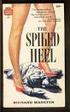 Sangen lyhyt L A T E X-johdatus Lari Koponen ja Eetu Ahonen 23.1.2013 Koulutuksen tavoitteet Koulutuksen jälkeen pystyy kirjoittamaan työselostuksen L A T E X:illa, eli Dokumentin rakenne tutuksi Tekstin
Sangen lyhyt L A T E X-johdatus Lari Koponen ja Eetu Ahonen 23.1.2013 Koulutuksen tavoitteet Koulutuksen jälkeen pystyy kirjoittamaan työselostuksen L A T E X:illa, eli Dokumentin rakenne tutuksi Tekstin
linux: Ympäristömuuttujat
 L5: linux linux: Ympäristömuuttujat linux: Ympäristömuuttujat linux komentotulkkki toimii asetettujen ympäristömuuttujien mukaan env kertoo asetetut ympäristömuuttujat Yksi tulostuvista riveistä on tyypillisesti
L5: linux linux: Ympäristömuuttujat linux: Ympäristömuuttujat linux komentotulkkki toimii asetettujen ympäristömuuttujien mukaan env kertoo asetetut ympäristömuuttujat Yksi tulostuvista riveistä on tyypillisesti
Opinnäytteen nimi ja mahdollinen alaotsikko (tämä pohja toimii parhaiten Word2010-versiolla)
 T A M P E R E E N Y L I O P I S T O Opinnäytteen nimi ja mahdollinen alaotsikko (tämä pohja toimii parhaiten Word2010-versiolla) Kasvatustieteiden yksikkö Kasvatustieteiden pro gradu -tutkielma NIMI NIMINEN
T A M P E R E E N Y L I O P I S T O Opinnäytteen nimi ja mahdollinen alaotsikko (tämä pohja toimii parhaiten Word2010-versiolla) Kasvatustieteiden yksikkö Kasvatustieteiden pro gradu -tutkielma NIMI NIMINEN
Tähtitieteen käytännön menetelmiä Kevät 2009 Luento 9: L A T E X
 Tähtitieteen käytännön menetelmiä Kevät 2009 Luento 9: L A T E X 15. maaliskuuta 2009 LAT E X Johdanto Käyttö Syntaksi Layout Tavutus Johdanto L A T E X Yleistä T E Xistä ja L A T E Xista T E X on se ladontaohjelma
Tähtitieteen käytännön menetelmiä Kevät 2009 Luento 9: L A T E X 15. maaliskuuta 2009 LAT E X Johdanto Käyttö Syntaksi Layout Tavutus Johdanto L A T E X Yleistä T E Xistä ja L A T E Xista T E X on se ladontaohjelma
Word Taulukko-ominaisuus
 Word Taulukko-ominaisuus Koulutusmateriaalin tiivistelmä 17.3.2014 JAO Seuranen Valtteri Valtteri Seuranen Tehtävä 1[1] Sisällys Taulukon luominen Word-ohjelmalla... 2 Taulukon muokkaaminen... 7 Rakenne
Word Taulukko-ominaisuus Koulutusmateriaalin tiivistelmä 17.3.2014 JAO Seuranen Valtteri Valtteri Seuranen Tehtävä 1[1] Sisällys Taulukon luominen Word-ohjelmalla... 2 Taulukon muokkaaminen... 7 Rakenne
Harjoitus 1 -- Ratkaisut
 Kun teet harjoitustyöselostuksia Mathematicalla, voit luoda selkkariin otsikon (ja mahdollisia alaotsikoita...) määräämällä soluille erilaisia tyylejä. Uuden solun tyyli määrätään painamalla ALT ja jokin
Kun teet harjoitustyöselostuksia Mathematicalla, voit luoda selkkariin otsikon (ja mahdollisia alaotsikoita...) määräämällä soluille erilaisia tyylejä. Uuden solun tyyli määrätään painamalla ALT ja jokin
BACKLOG: featureiden priorisointia
 BACKLOG: featureiden priorisointia Sykli 1: section/subsection... tällä hetkellä osaa vain toisen asteen eli 1.1 subsectionit, mutta ei sitä pidemmälle (ei siis osaa 1.1.1) listat (itemize, enumerate)
BACKLOG: featureiden priorisointia Sykli 1: section/subsection... tällä hetkellä osaa vain toisen asteen eli 1.1 subsectionit, mutta ei sitä pidemmälle (ei siis osaa 1.1.1) listat (itemize, enumerate)
Harjoitus 1 -- Ratkaisut
 Kun teet harjoitustyöselostuksia Mathematicalla, voit luoda selkkariin otsikon (ja mahdollisia alaotsikoita...) määräämällä soluille erilaisia tyylejä. Uuden solun tyyli määrätään painamalla ALT ja jokin
Kun teet harjoitustyöselostuksia Mathematicalla, voit luoda selkkariin otsikon (ja mahdollisia alaotsikoita...) määräämällä soluille erilaisia tyylejä. Uuden solun tyyli määrätään painamalla ALT ja jokin
Matematiikan kirjoittamisesta
 Matematiikan kirjoittamisesta Asiasisältö Tärkeintä kaikessa on, että kaiken minkä kirjoitat, niin myös itse ymmärrät. Toisin sanoen asiasisällön on vastattava lukijan pohjatietoja. Tekstin täytyy olla
Matematiikan kirjoittamisesta Asiasisältö Tärkeintä kaikessa on, että kaiken minkä kirjoitat, niin myös itse ymmärrät. Toisin sanoen asiasisällön on vastattava lukijan pohjatietoja. Tekstin täytyy olla
Peto saalis-mallit. Ewert Kupiainen. Matematiikan aine Turun yliopisto
 Peto saalis-mallit Ewert Kupiainen Matematiikan aine Turun yliopisto Joulukuu 21 Sisältö 1 Johdanto 1 2 Ympäristöjen käyttö 1 2.1 Määritelmiä............................ 1 2.2 Apulauseita ja lemmoja.....................
Peto saalis-mallit Ewert Kupiainen Matematiikan aine Turun yliopisto Joulukuu 21 Sisältö 1 Johdanto 1 2 Ympäristöjen käyttö 1 2.1 Määritelmiä............................ 1 2.2 Apulauseita ja lemmoja.....................
Johdatus L A TEXiin. 7. Taulukot ja kuvat Markus Harju. Matemaattiset tieteet
 Johdtus L A TEXiin 7. Tulukot j kuvt Mrkus Hrju Mtemttiset tieteet 7. Tulukot j kuvt Johdtus LTeXiin (2/) Tulukot I Tulukkomiset rkenteet tehdään ympäristöllä tbulr Ympäristön rgumentiksi nnetn srkemäärittely,
Johdtus L A TEXiin 7. Tulukot j kuvt Mrkus Hrju Mtemttiset tieteet 7. Tulukot j kuvt Johdtus LTeXiin (2/) Tulukot I Tulukkomiset rkenteet tehdään ympäristöllä tbulr Ympäristön rgumentiksi nnetn srkemäärittely,
Matematiikan viestintä (3 op)
 Matematiikan viestintä (3 op) Sisältö 1 Kurssin sisältö 1 2 TEX 1 3 L A TEX 2 4 L A TEX-dokumentit 3 4.1 Dokumenttiluokat (documentclass)............... 3 4.2 Makropakkaukset (usepackage).................
Matematiikan viestintä (3 op) Sisältö 1 Kurssin sisältö 1 2 TEX 1 3 L A TEX 2 4 L A TEX-dokumentit 3 4.1 Dokumenttiluokat (documentclass)............... 3 4.2 Makropakkaukset (usepackage).................
Matematiikan kirjallinen viestintä ja tieteellinen tiedonhankinta: L A TEX
 Matematiikan kirjallinen viestintä ja tieteellinen tiedonhankinta: L A TEX Arto Lepistö Matematiikan ja tilastotieteen laitos Turun yliopisto Matematiikan kirjallinen viestintä ja tieteellinen tiedonhankinta:
Matematiikan kirjallinen viestintä ja tieteellinen tiedonhankinta: L A TEX Arto Lepistö Matematiikan ja tilastotieteen laitos Turun yliopisto Matematiikan kirjallinen viestintä ja tieteellinen tiedonhankinta:
Johdatus L A TEXiin. 7. Taulukot ja kuvat Markus Harju. Matemaattiset tieteet
 Johdtus L A TEXiin 7. Tulukot j kuvt Mrkus Hrju Mtemttiset tieteet 7. Tulukot j kuvt Johdtus LTeXiin (2/11) Tulukot I Tulukkomiset rkenteet tehdään ympäristöllä tbulr Tulukot I Tulukkomiset rkenteet tehdään
Johdtus L A TEXiin 7. Tulukot j kuvt Mrkus Hrju Mtemttiset tieteet 7. Tulukot j kuvt Johdtus LTeXiin (2/11) Tulukot I Tulukkomiset rkenteet tehdään ympäristöllä tbulr Tulukot I Tulukkomiset rkenteet tehdään
Opiskelijan pikaopas STACK-tehtäviin. Lassi Korhonen, Oulun yliopisto
 Opiskelijan pikaopas STACK-tehtäviin Lassi Korhonen, Oulun yliopisto 21.3.2016 SISÄLLYSLUETTELO Oppaan käyttäminen... 2 Vastauksen syöttämisen perusteet... 2 Operaatiot... 2 Luvut ja vakiot... 3 Funktiot...
Opiskelijan pikaopas STACK-tehtäviin Lassi Korhonen, Oulun yliopisto 21.3.2016 SISÄLLYSLUETTELO Oppaan käyttäminen... 2 Vastauksen syöttämisen perusteet... 2 Operaatiot... 2 Luvut ja vakiot... 3 Funktiot...
L A TEX:n perusteita. Tero Pirinen. 29. maaliskuuta 2012
 1 L A TEX:n perusteita Tero Pirinen 29. maaliskuuta 2012 Yleistä L A TEX on tekstinkäsittelyyn sopiva ladontaohjelma, joka sopii erityisesti matemaattista tekstiä sisältäviin töihin. Yleistä L A TEX on
1 L A TEX:n perusteita Tero Pirinen 29. maaliskuuta 2012 Yleistä L A TEX on tekstinkäsittelyyn sopiva ladontaohjelma, joka sopii erityisesti matemaattista tekstiä sisältäviin töihin. Yleistä L A TEX on
Word ohje Word2010. Jari Laru, yliopisto-opettaja. Asko Pekkarinen, lehtori
 Word ohje Word2010 Jari Laru, yliopisto-opettaja Asko Pekkarinen, lehtori Kasvatustieteiden tiedekunta, Oulun yliopisto, 2012 Sisällys Sivuasetukset... 1 Marginaalit... 1 Osion luominen sisällysluetteloa
Word ohje Word2010 Jari Laru, yliopisto-opettaja Asko Pekkarinen, lehtori Kasvatustieteiden tiedekunta, Oulun yliopisto, 2012 Sisällys Sivuasetukset... 1 Marginaalit... 1 Osion luominen sisällysluetteloa
Matematiikan peruskurssi 2
 Matematiikan peruskurssi Tentti, 9..06 Tentin kesto: h. Sallitut apuvälineet: kaavakokoelma ja laskin, joka ei kykene graaseen/symboliseen laskentaan Vastaa seuraavista viidestä tehtävästä neljään. Saat
Matematiikan peruskurssi Tentti, 9..06 Tentin kesto: h. Sallitut apuvälineet: kaavakokoelma ja laskin, joka ei kykene graaseen/symboliseen laskentaan Vastaa seuraavista viidestä tehtävästä neljään. Saat
KANSILEHDEN MALLISIVU
 Teknisiä ohjeita pro gradu -tutkielmalle Teologian osasto 12.11.2013 Tässä annettavat ohjeet ovat suosituksia. Viime kädessä seurataan tutkielman ohjaajan antamia ohjeita! Tutkielman kansilehdelle asetellaan
Teknisiä ohjeita pro gradu -tutkielmalle Teologian osasto 12.11.2013 Tässä annettavat ohjeet ovat suosituksia. Viime kädessä seurataan tutkielman ohjaajan antamia ohjeita! Tutkielman kansilehdelle asetellaan
L A TEX, pdfl A TEX ja grafiikka
 L A TEX, pdfl A TEX ja grafiikka Ari Lehtonen Perinteinen TEXin tiedostotyyppien kulku on tex dvi ps pdf pdf PdfL A TEXissa välivaiheen dvi-tiedosto ohitetaan kokonaan, eli tex-tiedostosta tuotetaan suoraan
L A TEX, pdfl A TEX ja grafiikka Ari Lehtonen Perinteinen TEXin tiedostotyyppien kulku on tex dvi ps pdf pdf PdfL A TEXissa välivaiheen dvi-tiedosto ohitetaan kokonaan, eli tex-tiedostosta tuotetaan suoraan
Tieteellisen tekstin tuottaminen LATEXilla
 Tieteellisen tekstin tuottaminen LATEXilla Harjoitus 5, Esitykset Aku Jokinen 14. lokakuuta 2015 Johdanto Tämän harjoituksen aiheena on esitysten luominen beamer-dokumenttiluokkaa käyttäen. Harjoituksen
Tieteellisen tekstin tuottaminen LATEXilla Harjoitus 5, Esitykset Aku Jokinen 14. lokakuuta 2015 Johdanto Tämän harjoituksen aiheena on esitysten luominen beamer-dokumenttiluokkaa käyttäen. Harjoituksen
Esimerkkejä L A TEXin käytöstä laboratoriotyöselostusten kirjoittamiseen
 Esimerkkejä L A TEXin käytöstä laboratoriotyöselostusten kirjoittamiseen Jyväskylä yliopisto Fysiikan laitos Aaro Eloranta 10. toukokuuta 2010 Sisältö 1 Alkusanat 1 2 Esimerkkejä 2 2.1 Motivaatioksi...........................
Esimerkkejä L A TEXin käytöstä laboratoriotyöselostusten kirjoittamiseen Jyväskylä yliopisto Fysiikan laitos Aaro Eloranta 10. toukokuuta 2010 Sisältö 1 Alkusanat 1 2 Esimerkkejä 2 2.1 Motivaatioksi...........................
Aine Määrä % happi 43000 61 hiili 16000 23 vety 7000 10 typpi 1800 2,6 kalsium 1000 1,4 fosfori 780 1,1
 Taulukot Aine Määrä % happi 43000 61 hiili 16000 23 vety 7000 10 typpi 1800 2,6 kalsium 1000 1,4 fosfori 780 1,1 SI-yksikkö Suure Nimi Tunnus pituus metri m massa kilogramma kg aika sekunti s sähkövirta
Taulukot Aine Määrä % happi 43000 61 hiili 16000 23 vety 7000 10 typpi 1800 2,6 kalsium 1000 1,4 fosfori 780 1,1 SI-yksikkö Suure Nimi Tunnus pituus metri m massa kilogramma kg aika sekunti s sähkövirta
Aine Määrä % happi hiili vety typpi ,6 kalsium ,4 fosfori 780 1,1
 1 Taulukot Aine Määrä % happi 43000 61 hiili 16000 23 vety 7000 10 typpi 1800 2,6 kalsium 1000 1,4 fosfori 780 1,1 SI-yksikkö Suure Nimi Tunnus pituus metri m massa kilogramma kg aika sekunti s sähkövirta
1 Taulukot Aine Määrä % happi 43000 61 hiili 16000 23 vety 7000 10 typpi 1800 2,6 kalsium 1000 1,4 fosfori 780 1,1 SI-yksikkö Suure Nimi Tunnus pituus metri m massa kilogramma kg aika sekunti s sähkövirta
GeoGebra ja L A TEX matematiikan sähköisessä ylioppilaskokeessa
 GeoGebra ja L A TEX matematiikan sähköisessä ylioppilaskokeessa Mikko Rautiainen Savitaipaleen lukio 11. lokakuuta 2017 Sisältö 1 Johdanto 1 2 GeoGebran asetuksista 2 3 LaTeXin perusteet 2 3.1 Yhtäsuuruusmerkkien
GeoGebra ja L A TEX matematiikan sähköisessä ylioppilaskokeessa Mikko Rautiainen Savitaipaleen lukio 11. lokakuuta 2017 Sisältö 1 Johdanto 1 2 GeoGebran asetuksista 2 3 LaTeXin perusteet 2 3.1 Yhtäsuuruusmerkkien
Ensin: kirjaudu kurssikansioon ja siirry siellä Luennot kansion Tutkielman perusrakenne ( ) sivulle FYSA291 luentokalvosarja 7 1
 Ensin: kirjaudu kurssikansioon ja siirry siellä Luennot kansion Tutkielman perusrakenne ( ) sivulle. 3.11.2015 FYSA291 luentokalvosarja 7 1 Tutkielman perusrakenne ja kirjoittaminen LaTeXilla Jussi Maunuksela
Ensin: kirjaudu kurssikansioon ja siirry siellä Luennot kansion Tutkielman perusrakenne ( ) sivulle. 3.11.2015 FYSA291 luentokalvosarja 7 1 Tutkielman perusrakenne ja kirjoittaminen LaTeXilla Jussi Maunuksela
Tutkielman perusrakenne ja kirjoittaminen LaTeXilla
 Tutkielman perusrakenne ja kirjoittaminen LaTeXilla Jussi Maunuksela Jyväskylän yliopisto, Fysiikan laitos, PL 35, 40014 Jyväskylän yliopisto 17.3.2017 FYSA291&XYHM004 luentokalvosarja 6 1 Oppimistavoitteet
Tutkielman perusrakenne ja kirjoittaminen LaTeXilla Jussi Maunuksela Jyväskylän yliopisto, Fysiikan laitos, PL 35, 40014 Jyväskylän yliopisto 17.3.2017 FYSA291&XYHM004 luentokalvosarja 6 1 Oppimistavoitteet
L A TEX. 31. maaliskuuta 2015
 L A TEX 31. maaliskuuta 2015 Suunnitelma 1. kerta Intro Dokumentin rakenne Syntaksi Otsikot ja korostukset Matemaattinen teksti 2. kerta Matemaattinen teksti Lauseympäristö Sisäiset viittaukset Listarakenteet
L A TEX 31. maaliskuuta 2015 Suunnitelma 1. kerta Intro Dokumentin rakenne Syntaksi Otsikot ja korostukset Matemaattinen teksti 2. kerta Matemaattinen teksti Lauseympäristö Sisäiset viittaukset Listarakenteet
6.1 Tekstialueiden valinta eli maalaaminen (tulee tehdä ennen jokaista muokkausta ym.)
 6. Tekstin muokkaaminen 6.1 Tekstialueiden valinta eli maalaaminen (tulee tehdä ennen jokaista muokkausta ym.) Tekstin maalaaminen onnistuu vetämällä hiirellä haluamansa tekstialueen yli (eli osoita hiiren
6. Tekstin muokkaaminen 6.1 Tekstialueiden valinta eli maalaaminen (tulee tehdä ennen jokaista muokkausta ym.) Tekstin maalaaminen onnistuu vetämällä hiirellä haluamansa tekstialueen yli (eli osoita hiiren
Integroimistekniikkaa Integraalifunktio
 . Integroimistekniikkaa.. Integraalifunktio 388. Vertaa funktioiden ln ja ln, b) arctan ja arctan + k k, c) ln( + 2 ja ln( 2, missä a >, derivaattoja toisiinsa. Tutki funktioiden erotusta muuttujan eri
. Integroimistekniikkaa.. Integraalifunktio 388. Vertaa funktioiden ln ja ln, b) arctan ja arctan + k k, c) ln( + 2 ja ln( 2, missä a >, derivaattoja toisiinsa. Tutki funktioiden erotusta muuttujan eri
Työvälineohjelmistot KSAO Liiketalous 1
 KSAO Liiketalous 1 Osat Tiedosto voidaan jakaa osiin ja jokainen osa muotoilla erikseen. Osa voi olla miten pitkä tahansa, yhdestä kappaleesta kokonaiseen tiedostoon. Osanvaihto näkyy näytöllä vaakasuorana
KSAO Liiketalous 1 Osat Tiedosto voidaan jakaa osiin ja jokainen osa muotoilla erikseen. Osa voi olla miten pitkä tahansa, yhdestä kappaleesta kokonaiseen tiedostoon. Osanvaihto näkyy näytöllä vaakasuorana
Joku Muu. Vielä Yksi
 Työ N.M Työn nimi Anni Järvenpää Joku Muu Kolmas Jäbä Vielä Yksi 30. joulukuuta 2015 Tiivistelmä Tyrkkää tänne tiivis tiivistelmä tuloksista. L A TEXsaattaa tuntua aluksi hankalalta. Valmiin pohjan käyttäminen
Työ N.M Työn nimi Anni Järvenpää Joku Muu Kolmas Jäbä Vielä Yksi 30. joulukuuta 2015 Tiivistelmä Tyrkkää tänne tiivis tiivistelmä tuloksista. L A TEXsaattaa tuntua aluksi hankalalta. Valmiin pohjan käyttäminen
SISÄLLYSLUETTELO, KUVIEN JA TAULUKOIDEN AUTOMAATTINEN NUMEROINTI
 Word 2013 Sisällysluettelo, kuvien ja taulukoiden numerointi SISÄLLYSLUETTELO, KUVIEN JA TAULUKOIDEN AUTOMAATTINEN NUMEROINTI SISÄLLYSLUETTELO... 1 Otsikoiden merkitseminen... 1 Ylä- ja alatunnisteet:
Word 2013 Sisällysluettelo, kuvien ja taulukoiden numerointi SISÄLLYSLUETTELO, KUVIEN JA TAULUKOIDEN AUTOMAATTINEN NUMEROINTI SISÄLLYSLUETTELO... 1 Otsikoiden merkitseminen... 1 Ylä- ja alatunnisteet:
SATAKUNNAN AMMATTIKORKEAKOULU. Hakala Toni Varpelaide Heidi TEKSTINKÄSITTELYN OHJEET CASE: OPINNÄYTETYÖN RAPORTOINTI WORDILLA
 SATAKUNNAN AMMATTIKORKEAKOULU Hakala Toni Varpelaide Heidi TEKSTINKÄSITTELYN OHJEET CASE: OPINNÄYTETYÖN RAPORTOINTI WORDILLA Liiketalous ja tietojenkäsittely Huittinen Liiketalous Taloushallinto 2005 1
SATAKUNNAN AMMATTIKORKEAKOULU Hakala Toni Varpelaide Heidi TEKSTINKÄSITTELYN OHJEET CASE: OPINNÄYTETYÖN RAPORTOINTI WORDILLA Liiketalous ja tietojenkäsittely Huittinen Liiketalous Taloushallinto 2005 1
KAPPALEMUOTOILUT. Word Kappalemuotoilut
 Word 2013 Kappalemuotoilut KAPPALEMUOTOILUT KAPPALEMUOTOILUT... 1 Tekstin tasaaminen... 1 Sisentäminen... 1 Koko kappaleen sisentäminen... 2 Sisennyksen poistaminen... 2 Riippuva sisennys (sivuotsikko)...
Word 2013 Kappalemuotoilut KAPPALEMUOTOILUT KAPPALEMUOTOILUT... 1 Tekstin tasaaminen... 1 Sisentäminen... 1 Koko kappaleen sisentäminen... 2 Sisennyksen poistaminen... 2 Riippuva sisennys (sivuotsikko)...
linux linux: käyttäjän oikeudet + lisää ja - poistaa oikeuksia
 L6: linux linux linux: käyttäjän oikeudet Käyttäjällä, username, on käyttöoikeus rajattuun levytilaan du -h /home/username/ tulostaa käytetyn levytilan. Yhteenvedon antaa du -h /home/jetsu/ - -summarize
L6: linux linux linux: käyttäjän oikeudet Käyttäjällä, username, on käyttöoikeus rajattuun levytilaan du -h /home/username/ tulostaa käytetyn levytilan. Yhteenvedon antaa du -h /home/jetsu/ - -summarize
HAAGA-HELIA ammattikorkeakoulu Ohje 1 (5) Raportin tekeminen
 HAAGA-HELIA ammattikorkeakoulu Ohje 1 (5) RAPORTIN TMS. PITKÄN ASIAKIRJAN TEKEMINEN WORD:LLÄ Raportin reunukset ja sarkaimet Raportin kirjoittaminen Laita reunukset: Page Layout, Margins (Sivun asettelu,
HAAGA-HELIA ammattikorkeakoulu Ohje 1 (5) RAPORTIN TMS. PITKÄN ASIAKIRJAN TEKEMINEN WORD:LLÄ Raportin reunukset ja sarkaimet Raportin kirjoittaminen Laita reunukset: Page Layout, Margins (Sivun asettelu,
Cantorin joukon suoristuvuus tasossa
 Cantorin joukon suoristuvuus tasossa LuK-tutkielma Miika Savolainen 2380207 Matemaattisten tieteiden laitos Oulun yliopisto Syksy 2016 Sisältö Johdanto 2 1 Cantorin joukon esittely 2 2 Suoristuvuus ja
Cantorin joukon suoristuvuus tasossa LuK-tutkielma Miika Savolainen 2380207 Matemaattisten tieteiden laitos Oulun yliopisto Syksy 2016 Sisältö Johdanto 2 1 Cantorin joukon esittely 2 2 Suoristuvuus ja
Est.kand Kandidaatintyö ja seminaari: L A T E Xin käyttöönotto
 Est.kand Kandidaatintyö ja seminaari: L A T E Xin käyttöönotto Luis R.J. Costa Aalto-yliopisto Sähkötekniikan korkeakoulu Syksy 2015 Sisältö Yleistä Minimaalinen suomenkielinen esimerkki Tärkeimmät yksityiskohdat
Est.kand Kandidaatintyö ja seminaari: L A T E Xin käyttöönotto Luis R.J. Costa Aalto-yliopisto Sähkötekniikan korkeakoulu Syksy 2015 Sisältö Yleistä Minimaalinen suomenkielinen esimerkki Tärkeimmät yksityiskohdat
Tärkeimmät toiminnot. Kertausta ja uusia toimintoja Wordistä sekä tiedostonhallinnasta. Tärkeimmät toiminnot jatkuu...
 Tärkeimmät toiminnot Kertausta ja uusia toimintoja Wordistä sekä tiedostonhallinnasta Kun hiiren jättää kuvakkeen päälle vähäksi ajaksi Word selittää toiminnon Avaa tiedosto Tallenna Kumoa, nuolesta aiemmat
Tärkeimmät toiminnot Kertausta ja uusia toimintoja Wordistä sekä tiedostonhallinnasta Kun hiiren jättää kuvakkeen päälle vähäksi ajaksi Word selittää toiminnon Avaa tiedosto Tallenna Kumoa, nuolesta aiemmat
Tekstinkäsittelyn jatko KSAO Liiketalous 1. Osanvaihto näkyy näytöllä vaakasuorana kaksoispisteviivarivinä ja keskellä riviä lukee osanvaihdon tyyppi
 KSAO Liiketalous 1 Osat Tiedosto voidaan jakaa osiin ja jokainen osa muotoilla erikseen. Osa voi olla miten pitkä tahansa, yhdestä kappaleesta kokonaiseen tiedostoon. Osanvaihto näkyy näytöllä vaakasuorana
KSAO Liiketalous 1 Osat Tiedosto voidaan jakaa osiin ja jokainen osa muotoilla erikseen. Osa voi olla miten pitkä tahansa, yhdestä kappaleesta kokonaiseen tiedostoon. Osanvaihto näkyy näytöllä vaakasuorana
Ohje tutkielman tekemiseen
 Sauvon koulukeskus 2011 Ohje tutkielman tekemiseen Aiheen valinta Etsi materiaalia Valitse itseäsi kiinnostava aihe. Sovi opettajan kanssa aiheen rajaus. Pyydä opettajalta tutkielmapassiin merkintä aiheen
Sauvon koulukeskus 2011 Ohje tutkielman tekemiseen Aiheen valinta Etsi materiaalia Valitse itseäsi kiinnostava aihe. Sovi opettajan kanssa aiheen rajaus. Pyydä opettajalta tutkielmapassiin merkintä aiheen
Aktivoi dokumentin rakenteen tarkistamiseksi piilomerkkien näyttäminen valitsemalla valintanauhasta Kappale-kohdasta painike Näytä kaikki.
 Asiakirjan valmistelu Aktivoi dokumentin rakenteen tarkistamiseksi piilomerkkien näyttäminen valitsemalla valintanauhasta Kappale-kohdasta painike Näytä kaikki. Tarkista, ettei dokumentissa ole peräkkäisiä
Asiakirjan valmistelu Aktivoi dokumentin rakenteen tarkistamiseksi piilomerkkien näyttäminen valitsemalla valintanauhasta Kappale-kohdasta painike Näytä kaikki. Tarkista, ettei dokumentissa ole peräkkäisiä
UpdateIT 2010: Editorin käyttöohje
 UpdateIT 2010: Editorin käyttöohje Käyttäjätuki: Suomen Golfpiste Oy Esterinportti 1 00240 HELSINKI Puhelin: (09) 1566 8800 Fax: (09) 1566 8801 E-mail: gp@golfpiste.com Sisällys Editorin käyttöohje...
UpdateIT 2010: Editorin käyttöohje Käyttäjätuki: Suomen Golfpiste Oy Esterinportti 1 00240 HELSINKI Puhelin: (09) 1566 8800 Fax: (09) 1566 8801 E-mail: gp@golfpiste.com Sisällys Editorin käyttöohje...
PERUSLASKUJA. Kirjoita muuten sama, mutta ota välilyönti 4:n jälkeen 3/4 +5^2
 PERUSLASKUJA Matemaattisten lausekkeiden syöttäminen: Kirjoita ilman välilyöntejä /+^2 Kirjoita muuten sama, mutta ota välilyönti :n jälkeen / +^2 Kopioi molemmat matematiikka-alueet ja liiku alueen sisällä
PERUSLASKUJA Matemaattisten lausekkeiden syöttäminen: Kirjoita ilman välilyöntejä /+^2 Kirjoita muuten sama, mutta ota välilyönti :n jälkeen / +^2 Kopioi molemmat matematiikka-alueet ja liiku alueen sisällä
Sangen lyhyt L A T E X-johdatus, osa 2
 Sangen lyhyt L A T E X-johdatus, osa 2 Lari Koponen ja Eetu Ahonen 23.1.2013 Koulutuksen tavoitteet Koulutuksen jälkeen pystyy kirjoittamaan työselostuksen L A T E X:illa, eli Dokumentin rakenne tutuksi
Sangen lyhyt L A T E X-johdatus, osa 2 Lari Koponen ja Eetu Ahonen 23.1.2013 Koulutuksen tavoitteet Koulutuksen jälkeen pystyy kirjoittamaan työselostuksen L A T E X:illa, eli Dokumentin rakenne tutuksi
Johdatus matemaattiseen päättelyyn
 Johdatus matemaattiseen päättelyyn Maarit Järvenpää Oulun yliopisto Matemaattisten tieteiden laitos Syyslukukausi 2015 1 Merkintöjä 2 Todistamisesta 2 3 Joukko-oppia Tässä luvussa tarkastellaan joukko-opin
Johdatus matemaattiseen päättelyyn Maarit Järvenpää Oulun yliopisto Matemaattisten tieteiden laitos Syyslukukausi 2015 1 Merkintöjä 2 Todistamisesta 2 3 Joukko-oppia Tässä luvussa tarkastellaan joukko-opin
Ctl160 Tekstikorpusten tietojenkäsittely p.1/15
 Ctl160 490160-0 Nicholas Volk Yleisen kielitieteen laitos, Helsingin yliopisto Ctl160 490160-0 p.1/15 Lisää säännöllisistä lausekkeista Aikaisemmin esityt * ja + yrittävät osua mahdollisimman pitkään merkkijonoon
Ctl160 490160-0 Nicholas Volk Yleisen kielitieteen laitos, Helsingin yliopisto Ctl160 490160-0 p.1/15 Lisää säännöllisistä lausekkeista Aikaisemmin esityt * ja + yrittävät osua mahdollisimman pitkään merkkijonoon
TEKSTINKÄSITTELYTEHTÄVIÄ, OSA 1
 TEKSTINKÄSITTELYTEHTÄVIÄ, OSA 1 1 Perustekstejä Tehtävän tarkoituksena on varmistaa tietty perusosaaminen tekstinkäsittelystä sekä lisäksi tässä tulee mukaan myös hiukkasen suomen kielen oikeinkirjoitustakin.
TEKSTINKÄSITTELYTEHTÄVIÄ, OSA 1 1 Perustekstejä Tehtävän tarkoituksena on varmistaa tietty perusosaaminen tekstinkäsittelystä sekä lisäksi tässä tulee mukaan myös hiukkasen suomen kielen oikeinkirjoitustakin.
MS-A010{3,4} (ELEC*) Differentiaali- ja integraalilaskenta 1 Luento 3: Jatkuvuus
 MS-A010{3,4} (ELEC*) Differentiaali- ja integraalilaskenta 1 Luento 3: Jatkuvuus Pekka Alestalo, Jarmo Malinen Aalto-yliopisto, Matematiikan ja systeemianalyysin laitos 19.9.2016 Pekka Alestalo, Jarmo
MS-A010{3,4} (ELEC*) Differentiaali- ja integraalilaskenta 1 Luento 3: Jatkuvuus Pekka Alestalo, Jarmo Malinen Aalto-yliopisto, Matematiikan ja systeemianalyysin laitos 19.9.2016 Pekka Alestalo, Jarmo
SISÄLLYSLUETTELO. Word Sisällysluettelo
 Word 2013 Sisällysluettelo SISÄLLYSLUETTELO SISÄLLYSLUETTELO... 1 Otsikoiden merkitseminen... 1 Ylä- ja alatunnisteet: sisällysluettelosivulla ja tekstissä erilainen ylätunniste... 1 Sisällysluettelon
Word 2013 Sisällysluettelo SISÄLLYSLUETTELO SISÄLLYSLUETTELO... 1 Otsikoiden merkitseminen... 1 Ylä- ja alatunnisteet: sisällysluettelosivulla ja tekstissä erilainen ylätunniste... 1 Sisällysluettelon
Used with permission of Microsoft. Kulttuurihistoria Syyskuu 2015
 MUOTOSEIKKOJA Mitä asetuksia käytän? Tyypillisimpiä fontteja ovat Times New Roman (fonttikoko 12) tai Arial (fonttikoko 11). Käytä riviväliä 1,5, jotta asettelu on selkeä ja teksti on myös tältä osin helppolukuista.
MUOTOSEIKKOJA Mitä asetuksia käytän? Tyypillisimpiä fontteja ovat Times New Roman (fonttikoko 12) tai Arial (fonttikoko 11). Käytä riviväliä 1,5, jotta asettelu on selkeä ja teksti on myös tältä osin helppolukuista.
KSAO Liiketalous 1. Asiakirjan ulkoasuun vaikuttavat tekstin muotoilut ja kappale muotoilut. Kappaleen ulkoasuun vaikuttavia tekijöitä:
 KSAO Liiketalous 1 Asiakirjan ulkoasuun vaikuttavat tekstin muotoilut ja kappale muotoilut. Kappaleen ulkoasuun vaikuttavia tekijöitä: tekstin tasaus sisennys riviväli; kappaleen sisäiset rivivälit kappaleiden
KSAO Liiketalous 1 Asiakirjan ulkoasuun vaikuttavat tekstin muotoilut ja kappale muotoilut. Kappaleen ulkoasuun vaikuttavia tekijöitä: tekstin tasaus sisennys riviväli; kappaleen sisäiset rivivälit kappaleiden
Sen jälkeen Microsoft Office ja sen alta löytyy ohjelmat. Ensin käynnistä-valikosta kaikki ohjelmat
 Microsoft Office 2010 löytyy tietokoneen käynnistävalikosta aivan kuin kaikki muutkin tietokoneelle asennetut ohjelmat. Microsoft kansion sisältä löytyy toimisto-ohjelmistopakettiin kuuluvat eri ohjelmat,
Microsoft Office 2010 löytyy tietokoneen käynnistävalikosta aivan kuin kaikki muutkin tietokoneelle asennetut ohjelmat. Microsoft kansion sisältä löytyy toimisto-ohjelmistopakettiin kuuluvat eri ohjelmat,
Ohjelmoinnin perusteet Y Python
 Ohjelmoinnin perusteet Y Python T-106.1208 16.2.2010 T-106.1208 Ohjelmoinnin perusteet Y 16.2.2010 1 / 41 Kännykkäpalautetteen antajia kaivataan edelleen! Ilmoittaudu mukaan lähettämällä ilmainen tekstiviesti
Ohjelmoinnin perusteet Y Python T-106.1208 16.2.2010 T-106.1208 Ohjelmoinnin perusteet Y 16.2.2010 1 / 41 Kännykkäpalautetteen antajia kaivataan edelleen! Ilmoittaudu mukaan lähettämällä ilmainen tekstiviesti
4 Matemaattinen induktio
 4 Matemaattinen induktio Joidenkin väitteiden todistamiseksi pitää näyttää, että kaikilla luonnollisilla luvuilla on jokin ominaisuus P. Esimerkkejä tällaisista väitteistä ovat vaikkapa seuraavat: kaikilla
4 Matemaattinen induktio Joidenkin väitteiden todistamiseksi pitää näyttää, että kaikilla luonnollisilla luvuilla on jokin ominaisuus P. Esimerkkejä tällaisista väitteistä ovat vaikkapa seuraavat: kaikilla
Tässä dokumentissa on ensimmäisten harjoitusten malliratkaisut MATLABskripteinä. Voit kokeilla itse niiden ajamista ja toimintaa MATLABissa.
 Laskuharjoitus 1A Mallit Tässä dokumentissa on ensimmäisten harjoitusten malliratkaisut MATLABskripteinä. Voit kokeilla itse niiden ajamista ja toimintaa MATLABissa. 1. tehtävä %% 1. % (i) % Vektorit luodaan
Laskuharjoitus 1A Mallit Tässä dokumentissa on ensimmäisten harjoitusten malliratkaisut MATLABskripteinä. Voit kokeilla itse niiden ajamista ja toimintaa MATLABissa. 1. tehtävä %% 1. % (i) % Vektorit luodaan
Esitetään tehtävälle kaksi hieman erilaista ratkaisua. Ratkaisutapa 1. Lähdetään sieventämään epäyhtälön vasenta puolta:
 MATP00 Johdatus matematiikkaan Ylimääräisten tehtävien ratkaisuehdotuksia. Osoita, että 00 002 < 000 000. Esitetään tehtävälle kaksi hieman erilaista ratkaisua. Ratkaisutapa. Lähdetään sieventämään epäyhtälön
MATP00 Johdatus matematiikkaan Ylimääräisten tehtävien ratkaisuehdotuksia. Osoita, että 00 002 < 000 000. Esitetään tehtävälle kaksi hieman erilaista ratkaisua. Ratkaisutapa. Lähdetään sieventämään epäyhtälön
Luonnolliset vs. muodolliset kielet
 Luonnolliset vs. muodolliset kielet Luonnollisia kieliä ovat esim. 1. englanti, 2. suomi, 3. ranska. Muodollisia kieliä ovat esim. 1. lauselogiikan kieli (ilmaisut p, p q jne.), 2. C++, FORTRAN, 3. bittijonokokoelma
Luonnolliset vs. muodolliset kielet Luonnollisia kieliä ovat esim. 1. englanti, 2. suomi, 3. ranska. Muodollisia kieliä ovat esim. 1. lauselogiikan kieli (ilmaisut p, p q jne.), 2. C++, FORTRAN, 3. bittijonokokoelma
linux linux: rm, cp, mv ls Return listaa työhakemiston sisällön
 L3: linux linux linux: rm, cp, mv (kuva:@funny-pictures.picphotos.net) ls Return listaa työhakemiston sisällön ls.dat Return tulostaa kaikki työhakemiston.dat loppuiset tiedostot merkki on jokeri cp nimi1
L3: linux linux linux: rm, cp, mv (kuva:@funny-pictures.picphotos.net) ls Return listaa työhakemiston sisällön ls.dat Return tulostaa kaikki työhakemiston.dat loppuiset tiedostot merkki on jokeri cp nimi1
Määritelmä Olkoon T i L (V i, W i ), 1 i m. Yksikäsitteisen lineaarikuvauksen h L (V 1 V 2 V m, W 1 W 2 W m )
 Määritelmä 519 Olkoon T i L V i, W i, 1 i m Yksikäsitteisen lineaarikuvauksen h L V 1 V 2 V m, W 1 W 2 W m h v 1 v 2 v m T 1 v 1 T 2 v 2 T m v m 514 sanotaan olevan kuvausten T 1,, T m indusoima ja sitä
Määritelmä 519 Olkoon T i L V i, W i, 1 i m Yksikäsitteisen lineaarikuvauksen h L V 1 V 2 V m, W 1 W 2 W m h v 1 v 2 v m T 1 v 1 T 2 v 2 T m v m 514 sanotaan olevan kuvausten T 1,, T m indusoima ja sitä
Vesa Ollikainen, päivitys Juha Haataja 12.8.2011
 METROPOLIA Tekstinkäsittely1 Peruskäyttö Vesa Ollikainen, päivitys Juha Haataja 12.8.2011 Sisällys 1 Tekstinkäsittelyohjelma... 1 2 Tekstinkäsittelyprosessi... 2 3 Word-tekstinkäsittelyohjelman käyttöliittymä...
METROPOLIA Tekstinkäsittely1 Peruskäyttö Vesa Ollikainen, päivitys Juha Haataja 12.8.2011 Sisällys 1 Tekstinkäsittelyohjelma... 1 2 Tekstinkäsittelyprosessi... 2 3 Word-tekstinkäsittelyohjelman käyttöliittymä...
TAULUKKO, KAAVIO, SMARTART-KUVIOT
 PowerPoint 2013 Taulukko, kaaviot, SmartArt-kuviot Sisällysluettelo TAULUKKO, KAAVIO, SMARTART-KUVIOT TAULUKOT... 1 Taulukon muotoileminen... 1 Taulukon koon muuttaminen... 2 Rivien valitseminen... 2 Sarakkeiden
PowerPoint 2013 Taulukko, kaaviot, SmartArt-kuviot Sisällysluettelo TAULUKKO, KAAVIO, SMARTART-KUVIOT TAULUKOT... 1 Taulukon muotoileminen... 1 Taulukon koon muuttaminen... 2 Rivien valitseminen... 2 Sarakkeiden
1. HARJOITUS harjoitus3_korjaus.doc
 Word - harjoitus 1 1. HARJOITUS harjoitus3_korjaus.doc Kopioi itsellesi harjoitus3_korjaus.doc niminen tiedosto Avaa näyttöön kopioimasi harjoitus. Harjoitus on kirjoitettu WordPerfet 5.1 (DOS) versiolla
Word - harjoitus 1 1. HARJOITUS harjoitus3_korjaus.doc Kopioi itsellesi harjoitus3_korjaus.doc niminen tiedosto Avaa näyttöön kopioimasi harjoitus. Harjoitus on kirjoitettu WordPerfet 5.1 (DOS) versiolla
3. Kirjoita seuraavat joukot luettelemalla niiden alkiot, jos mahdollista. Onko jokin joukoista tyhjä joukko?
 HY / Avoin yliopisto Johdatus yliopistomatematiikkaan, kesä 2015 Harjoitus 1 Ratkaisuehdotuksia Tehtäväsarja I Seuraavat tehtävät liittyvät luentokalvoihin 1 14. Erityisesti esimerkistä 4 ja esimerkin
HY / Avoin yliopisto Johdatus yliopistomatematiikkaan, kesä 2015 Harjoitus 1 Ratkaisuehdotuksia Tehtäväsarja I Seuraavat tehtävät liittyvät luentokalvoihin 1 14. Erityisesti esimerkistä 4 ja esimerkin
Talousmatematiikan perusteet, L2
 Talousmatematiikan perusteet, L2 orms.1030 EPKY / kevät 2011 Toisen Laskutoimitukset tehdään seuraavassa järjestyksessä 1. Sulkujen sisällä olevat (alkaen sisältä ulospäin) 2. potenssit ja juuri 3. kerto-
Talousmatematiikan perusteet, L2 orms.1030 EPKY / kevät 2011 Toisen Laskutoimitukset tehdään seuraavassa järjestyksessä 1. Sulkujen sisällä olevat (alkaen sisältä ulospäin) 2. potenssit ja juuri 3. kerto-
TAULUKON TEKEMINEN. Sisällysluettelo
 Excel 2013 Taulukon tekeminen Sisällysluettelo TAULUKON TEKEMINEN TAULUKON TEKEMINEN... 1 Tietotyypit... 1 Tiedon syöttäminen taulukkoon... 1 Kirjoitusvirheiden korjaaminen... 2 Alueen sisällön tyhjentäminen...
Excel 2013 Taulukon tekeminen Sisällysluettelo TAULUKON TEKEMINEN TAULUKON TEKEMINEN... 1 Tietotyypit... 1 Tiedon syöttäminen taulukkoon... 1 Kirjoitusvirheiden korjaaminen... 2 Alueen sisällön tyhjentäminen...
Tämä dokumentti on tehty pohjaan Muistiopohja_logolla.ott
 Muistio 1 (5) Asiakirjapohjien dokumentaatio Asiakirjapohjien tiedostot Tämä dokumentti kuvaa joukon SFS 2487 -standardin mukaisia OpenOfficeasiakirjapohjia. Pohjat on laatinut Martti Karjalainen oikeusministeriön
Muistio 1 (5) Asiakirjapohjien dokumentaatio Asiakirjapohjien tiedostot Tämä dokumentti kuvaa joukon SFS 2487 -standardin mukaisia OpenOfficeasiakirjapohjia. Pohjat on laatinut Martti Karjalainen oikeusministeriön
9. Vektorit. 9.1 Skalaarit ja vektorit. 9.2 Vektorit tasossa
 9. Vektorit 9.1 Skalaarit ja vektorit Skalaari on koon tai määrän mitta. Tyypillinen esimerkki skalaarista on massa. Lukumäärä on toinen hyvä esimerkki skalaarista. Vektorilla on taas suuruus ja suunta.
9. Vektorit 9.1 Skalaarit ja vektorit Skalaari on koon tai määrän mitta. Tyypillinen esimerkki skalaarista on massa. Lukumäärä on toinen hyvä esimerkki skalaarista. Vektorilla on taas suuruus ja suunta.
plot(f(x), x=-5..5, y=-10..10)
 [] Jokaisen suoritettavan rivin loppuun ; [] Desimaalierotin Maplessa on piste. [] Kommentteja koodin sekaan voi laittaa # -merkin avulla. Esim. #kommentti tähän [] Edelliseen tulokseen voi viitata merkillä
[] Jokaisen suoritettavan rivin loppuun ; [] Desimaalierotin Maplessa on piste. [] Kommentteja koodin sekaan voi laittaa # -merkin avulla. Esim. #kommentti tähän [] Edelliseen tulokseen voi viitata merkillä
linux linux: käyttäjän oikeudet + lisää ja - poistaa oikeuksia
 L6: linux linux linux: käyttäjän oikeudet Käyttäjällä, username, on käyttöoikeus rajattuun levytilaan du -h /home/username/ tulostaa käytetyn levytilan. Yhteenvedon antaa du -h /home/jetsu/ - -summarize
L6: linux linux linux: käyttäjän oikeudet Käyttäjällä, username, on käyttöoikeus rajattuun levytilaan du -h /home/username/ tulostaa käytetyn levytilan. Yhteenvedon antaa du -h /home/jetsu/ - -summarize
